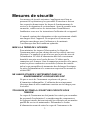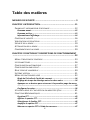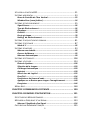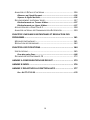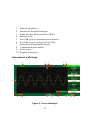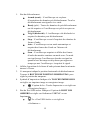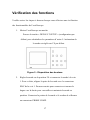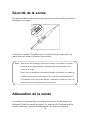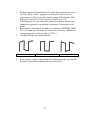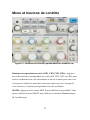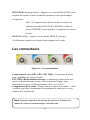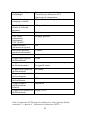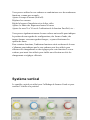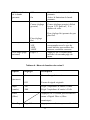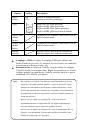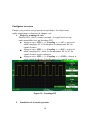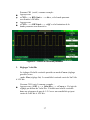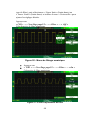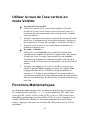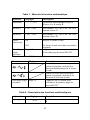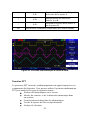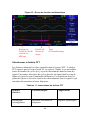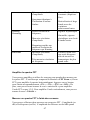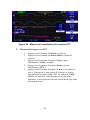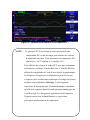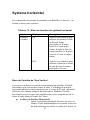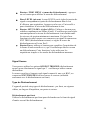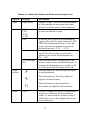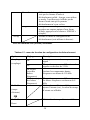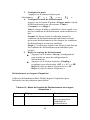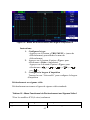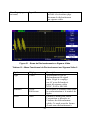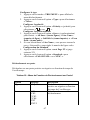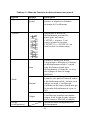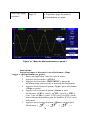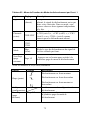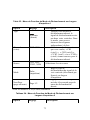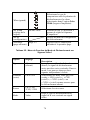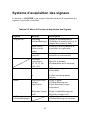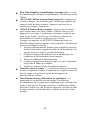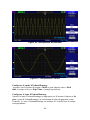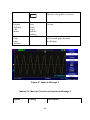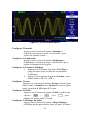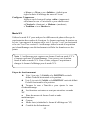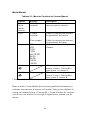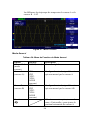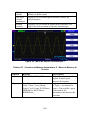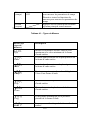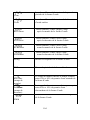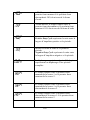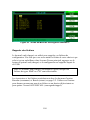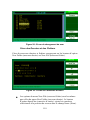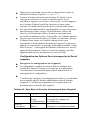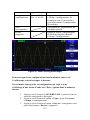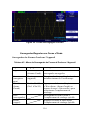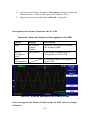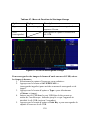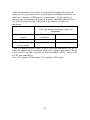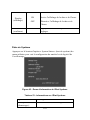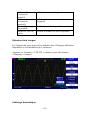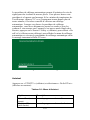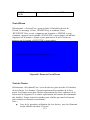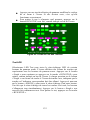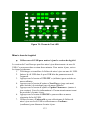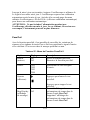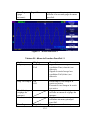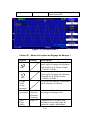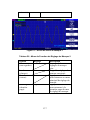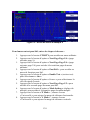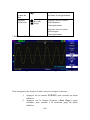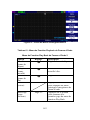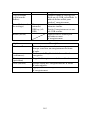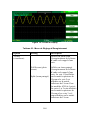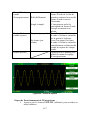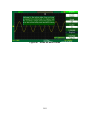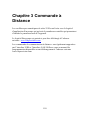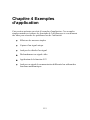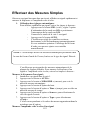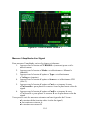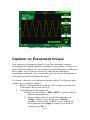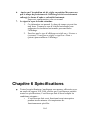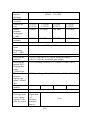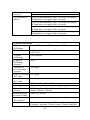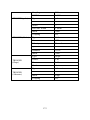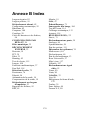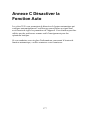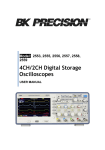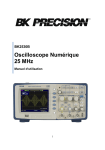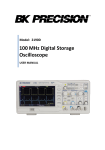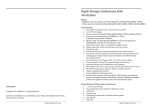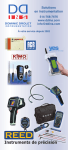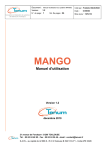Download Manuel - Amazon Web Services
Transcript
Modèles:2552, 2553, 2554, 2555, 2556, 2557, 2558, 2559 Oscilloscopes Numériques 4 voies/2 voies MANUEL D’UTILISATION Mesures de sécurité Les mesures de sécurité suivantes s‟appliquent aussi bien au personnel d‟exploitation qu‟au personnel d‟entretien et doivent être respectées durant toutes les étapes de fonctionnement, de service et de réparation de cet instrument. Avant la première mise en marche, veuillez suivre les instructions d‟installation et familiarisez-vous avec les instructions d‟utilisation de cet appareil. Ce manuel contient des informations et des avertissements relatifs aux dangers liés à l‟appareil. Ils ont pour but d‟assurer une utilisation sans danger pour l‟utilisateur et de maintenir l‟oscilloscope dans des conditions optimales. MISE A LA TERRE DE L’APPAREIL Pour minimiser les risques d‟électrocution, le châssis de l‟instrument ainsi que son cabinet doivent être reliés à une terre électrique. Cet appareil est mis à la terre par la prise de terre de l‟alimentation. Le câble d‟alimentation doit être correctement branché à une prise avec broche de terre. N‟altérez pas la connexion avec la masse. Sans la connexion protectrice à la masse, toutes les pièces conductrices accessibles (boutons de contrôle inclus) sont susceptibles de transmettre des décharges électriques. La prise d‟alimentation et le connecteur respectent les normes de sécurité IEC. NE JAMAIS UTILISER L’INSTRUMENT DANS UN ENVIRONNEMENT A RISQUE EXPLOSIF Ne pas se servir de l‟instrument en présence de gaz ou d‟émanations inflammables. L‟utilisation de tout instrument électrique dans de telles conditions constitue un réel danger pour la sécurité. TOUJOURS SE TENIR A L’ECART DES CIRCUITS SOUS TENSION La coque de l‟instrument ne doit jamais être retirée par un membre du personnel d‟exploitation. Le remplacement de composants et les réglages internes doivent toujours être effectués par un membre qualifié du service de maintenance. Débranchez le cordon d‟alimentation avant de retirer la coque de l‟instrument et de 3 remplacer d‟éventuels composants. Sous certaines conditions, même si le câble d‟alimentation est débranché, certaines tensions dangereuses peuvent subsister. Pour éviter tout risque de blessure, toujours mettre l‟appareil hors tension et décharger les circuits avant de les manipuler. NE JAMAIS EFFECTUER DE REVISION OU DE REGLAGE DE L’APPAREIL SEUL Ne tentez jamais d‟effectuer de révision ou de réglages internes sans qu‟une personne qualifiée capable de prodiguer les gestes de premiers secours et de réanimation ne soit présente. NE JAMAIS REMPLACER OU MODIFIER DES PARTIES DE L’INSTRUMENT. N‟installez jamais de pièces de substitution et ne procédez jamais à des modifications non autorisées de l‟appareil. Procédez au renvoi de l‟appareil chez B&K Precision en cas de révision et de réparation pour assurer le maintien des dispositifs de sécurité. DANGER ET ATTENTION Les indications DANGER et ATTENTION dans les exemples suivants indiquent un risque et apparaissent tout au long de ce manuel. Suivez toujours les instructions contenues dans ces indications. Une indication DANGER attire l‟attention sur une procédure, une pratique ou une situation qui, si elle n‟est pas correctement suivie, peut aboutir à la blessure ou à la mort d‟un membre du personnel. Une indication ATTENTION attire l‟attention sur une procédure, une opération ou une situation qui, si elle n‟est pas correctement suivie, peut aboutir à l‟endommagement d‟une partie ou de l‟intégralité du produit. DANGER: N’altérez pas la connexion avec la masse. Sans la connexion protectrice à la masse, toutes les pièces conductrices accessibles (boutons de contrôle inclus) sont susceptibles de transmettre des décharges électriques. La prise d’alimentation et le connecteur respectent les normes de sécurité IEC. 4 DANGER: Pour éviter tout risque d’électrocution, débranchez le câble d’alimentation avant de retirer la coque de l’appareil. Toute réparation doit être uniquement confiée à du personnel qualifié. ATTENTION: Avant de brancher le câble d’alimentation au secteur AC, vérifiez l’indication de tension secteur AC situé sur la face arrière de l’appareil. Appliquer une tension secteur autre que celle indiquée peut griller les fusibles. Pour une protection continue contre le feu, remplacez les fusibles seulement par des fusibles du même type. ATTENTION: Ce produit utilise des composants qui peuvent être endommagés par décharge électrostatique (DES). Pour éviter tout risque d’endommagement, assurez-vous de bien respecter les procédures adéquates de manipulation, de stockage et de transport des parties et des sous-ensembles qui contiennent des composants sensibles aux DES. Déclarations de conformité Elimination des vieux équipements électriques et électroniques (Applicable dans tout les pays de l’union européenne ainsi que dans les pays européens disposant d’un système de tri sélectif) Ce produit est règlementé par la Directive 2002/96/CE du parlement européen et du Conseil de l’Union européenne sur les déchets d’équipement électriques et électroniques, et pour les pays ayant adopté cette Directive, il est signalé comme étant placé sur le marché après le 13 août 2005 et ne doit pas être éliminé comme un déchet non trié. Pour vous débarrasser de ce produit, veuillez faire appel à vos services de collecte des DEEE et observer toutes les obligations en vigueur. Symboles de sécurité 5 Ce symbole est utilisé pour indiquer une connexion de terre. Ce symbole sur un instrument indique une mise en garde. Pour plus de détails, consultez les instructions d‟utilisation du manuel. Risque d‟électrocution. Bouton On/Off. Il s‟agit de la position du bouton lorsque l‟instrument est allumé. Bouton On/Off. Il s‟agit de la position du bouton lorsque l‟instrument est éteint. Ce symbole montre que le bouton est un interrupteur d‟alimentation situé en haut de l‟oscilloscope. Presser ce bouton permet de basculer entre le mode marche et le mode arrêt de l‟oscilloscope. CAT I (400V) Mesure CEI catégorie I. Des entrées peuvent être connectées au secteur (jusqu’à 400 VAC) sous des conditions de surtensions de catégorie I NOTES: Toutes les références et les fonctionnalités concernant CH3 (voie 3) et CH4 (voie 4) dans ce manuel sont disponibles sur les modèles à 4 voies 2553, 6 2555, 2557 et 2559. En revanche elles ne sont pas disponibles pour les modèles à 2 voies 2552, 2554, 2556 et 2558. 7 Table des matières MESURES DE SECURITE ............................................................... 3 CHAPITRE 1 INTRODUCTION...................................................... 11 PANNEAU ET INFORMATIONS D’AFFICHAGE .......................................... 12 Panneau avant ..............................................................................12 Panneau arrière ............................................................................13 Informations d’affichage ...............................................................14 CONTENU DE LA BOITE...................................................................... 16 VERIFICATION DES FONCTIONS ........................................................... 17 SECURITE DE LA SONDE ..................................................................... 19 ATTENUATION DE LA SONDE .............................................................. 19 COMPENSATION DE LA SONDE ........................................................... 20 CHAPITRE 2 FONCTIONS ET DESCRIPTIONS DE FONCTIONNEMENT ................................................................................................ 22 MENU ET BOUTONS DE CONTROLE...................................................... 23 LES CONNECTEURS ........................................................................... 26 CONFIGURATION AUTOMATIQUE ........................................................ 27 CONFIGURATION PAR DEFAUT ............................................................ 30 ROUE CODEUSE UNIVERSELLE ............................................................ 30 SYSTEME VERTICAL .......................................................................... 31 MENU DE FONCTION DES VOIES ......................................................... 32 Règle de l’échelle de l’unité de courant. ........................................34 Réglage du temps de décalage entre les deux voies. .....................34 Appuyez sur ce bouton pour retourner à la première page du menu. ......................................................................................................34 Configurer les voies .......................................................................36 UTILISER LA ROUE DE L’AXE VERTICAL EN MODE VOLT/DIV ...................... 41 FONCTIONS MATHEMATIQUES........................................................... 41 Fonction FFT ..................................................................................43 Afficher le spectre FFT ...................................................................45 Sélectionner la fenêtre FFT ............................................................46 Amplifier le spectre FFT .................................................................47 Mesurer un spectre FFT à l’aide des curseurs.................................47 8 UTILISER LA FONCTION REF ............................................................... 51 SYSTEME HORIZONTAL ...................................................................... 53 Roue de Contrôle de l’Axe Vertical ................................................53 Window Zone (zone fenêtre) .........................................................54 SYSTEME DE DECLENCHEMENT ........................................................... 55 Signal Source .................................................................................56 Type de Déclenchement ................................................................56 Couplage .......................................................................................78 Position .........................................................................................78 Pente et niveau .............................................................................78 Holdoff du Déclenchement ...........................................................79 SYSTEME D’ACQUISITION DES SIGNAUX ................................................ 81 SYSTEME D’AFFICHAGE ..................................................................... 87 Mode X-Y ......................................................................................92 SYSTEME DE MESURE ....................................................................... 93 Mesure avec échelle ......................................................................93 Curseur de Mesure ........................................................................93 Mesures Automatiques .................................................................99 SYSTEME DE STOCKAGE................................................................... 108 SYSTEME UTILITAIRE ....................................................................... 124 États du Système ......................................................................... 128 Sélection de la Langue ................................................................. 129 Calibrage Automatique ............................................................... 129 Autotest ...................................................................................... 130 Mise à Jour du Logiciel ................................................................ 133 Pass/Fail ..................................................................................... 134 Enregistreur de formes d’onde .................................................... 139 Appuyez sur ce bouton pour stopper l’enregistrement. ............... 140 Enregistrer .................................................................................. 144 MENU AIDE.................................................................................. 148 CHAPITRE 3 COMMANDE A DISTANCE ..................................... 150 CHAPITRE 4 EXEMPLES D’APPLICATION ................................... 151 EFFECTUER DES MESURES SIMPLES................................................... 152 MESURER LA FREQUENCE D’UN SIGNAL............................................. 153 Mesurer l’Amplitude d’un Signal ................................................. 154 CAPTURER UN ÉVENEMENT UNIQUE ................................................. 155 9 ANALYSER LES DETAILS D’UN SIGNAL ................................................ 156 Observer un Signal Bruyant ......................................................... 156 Séparer le Signal du Bruit ............................................................ 156 DECLENCHEMENT SUR SIGNAL VIDEO................................................ 157 Déclenchement sur Trames Vidéos .............................................. 157 Déclenchement sur Lignes Vidéos ................................................ 157 APPLICATION DE LA FONCTION X-Y................................................... 158 ANALYSER UN SIGNAL DE COMMUNICATION DIFFERENTIEL ................... 159 CHAPITRE 5 MESSAGES INSTANTANES ET RESOLUTION DES PROBLEMES ............................................................................ 161 MESSAGES INSTANTANES : .............................................................. 161 RESOLUTION DES PROBLEMES .......................................................... 162 CHAPITRE 6 SPECIFICATIONS ................................................... 164 SPECIFICATIONS............................................................................. 165 Pour des gains fixes ..................................................................... 168 DECLARATION DE CONFORMITE CE .................................................. 172 ANNEXE A CONFIGURATION PAR DEFAUT ............................... 173 ANNEXE B INDEX .................................................................... 176 ANNEXE C DESACTIVER LA FONCTION AUTO ............................ 177 Fax : 04.77.57.23.23 .................................................................... 179 10 Chapitre 1 Introduction Les oscilloscopes numériques de la série 255x sont des instruments portables utilisés pour effectuer des mesures de signaux et de formes d‟ondes. Ce chapitre traitera des points suivants Panneau et informations d‟affichage Contenu de la boîte Vérification des fonctions Sécurité de la sonde Atténuation de la sonde Compensation de la sonde 11 Panneau et informations d’affichage Panneau avant Les contenus suivants sont une brève introduction pour les fonctions situées sur la face avant de l‟appareil, qui s‟avère très utile pour se familiariser avec le fonctionnement de l‟oscilloscope numérique. 9 8 12 13 10 11 5 6 14 17 4 1 2 3 16 7 15 17 16 Figure 1 – Face avant de l’appareil à 4 voies (en haut) et 2 voies (en bas) 12 1. 2. 3. 4. 5. 6. 7. 8. 9. 10. 11. 12. 13. 14. 15. 16. 17. Bouton d‟alimentation marche/arrêt Port USB (pour le stockage sur clé USB) Afficheur LCD Signal 1 kHz (compensation de la sonde) Bouton de menu On/Off Touches de fonction Bouton d‟impression Roue codeuse universelle Boutons de fonctions (Cursor(Curseur), Measure (Mesure), Acquire (Acquisition), Display (Affichage), Save/Recall (Sauvegarde/Rappel), Utility (Utilitaire)). Bouton d‟aide et de configuration par défaut Contrôle de l‟enregistrement (Single (simple), Run/Stop (marche/arrêt) Contrôles horizontaux (Temps/div, position horizontale, menu horizontal) Bouton de réglage automatique Contrôles du déclenchement (Trigger menu (Menu du déclenchement), Set to 50% (régler à 50%), Force, Trigger level (niveau du déclenchement)) Déclenchement externe (BNC) Entrées 2CH/4CH (BNC) Contrôles verticaux (Volts/div, position verticale, CH1 et CH2 ou CH1, CH2, CH3, CH4, On/Off, fonctions mathématiques, fonction de référence) Panneau arrière Les images suivantes montrent les connexions latérale et arrière de l‟oscilloscope numérique. 10 9 13 1 2 3 4 5 6 7 8 1. 2. 3. 4. 5. 6. 7. 8. 9. 10. Pieds en caoutchouc Encoche de sécurité Kensington Sortie Pass/Fail (Réussite/Echec) (BNC) Interface LAN Port USB (pour la communication à distance) Port USB (pour le stockage sur clé USB) Interrupteur d‟alimentation secteur. Compartiment porte-fusible Fiche secteur Poignée de transport Informations d’affichage 1 2 3 4 5 6 7 8 9 10 11 12 16 Figure 4 - Ecran d’affichage 14 13 14 15 1. 2. 3. 4. 5. Etat du déclenchement Armed (armé) - L‟oscilloscope est en phase d‟acquisition des données pré-déclenchement. Tous les déclenchements sont ignorés à ce stade. Ready (prêt) - Toutes les données du pré-déclenchement ont été acquises et l‟oscilloscope est prêt à accepter un déclenchement. Trig’d (déclenché) - L‟oscilloscope a été déclenché et acquiert les données post déclenchement Stop - L‟oscilloscope a cessé d‟acquérir des données de formes d‟onde. Auto - L‟oscilloscope est en mode automatique et acquiert des formes de d‟onde en l‟absence de déclenchement. Scan - L‟oscilloscope acquiert et affiche des formes d‟ondes de manière continue en mode scan. Ce mode survient lorsque l‟oscilloscope cherche un signal ou quand la base de temps est trop basse par rapport au temps que met l‟oscilloscope à acquérir le signal. Affiche la position de la forme d‟onde présente dans la mémoire interne à l‟écran. Ce marqueur indique la position horizontale du déclenchement. Tournez le BOUTON DE POSITION HORIZONTAL pour régler la position du marqueur. Symbole d‟impression. Indique si la TOUCHE IMPRESSION est réglée sur imprimer image ou enregistrer image. L‟option de la « Touche Impression » est réglée sur « Enregistrer Image ». Etat du Port USB arrière. Indique si l‟option du PORT USB ARRIERE est réglée sur Ordinateur/USBTMC ou sur Imprimante. “Le « Port USB Arrière » est réglé sur « Ordinateur ». 15 6. 7. 8. 9. 10. 11. 12. 13. 14. 15. 16. Le « Port USB Arrière » est réglé sur « Imprimante » (non disponible). Etiquette de numérotation de voie de la forme d‟onde. Les marqueurs apparaissant à l‟écran montrent les points de référence des formes d‟ondes affichées. S‟il n‟y a pas de marqueur, alors la voie n‟est pas affichée. Affiche la source du signal. Symbole de Couplage du Signal Facteur d‟échelle vertical des voies correspondantes. Indique si le filtre limiteur de bande passante est activé ou non. L‟icône « B » indique que le filtre est activé. Réglage de la base de temps principale. Position horizontale de l‟échelle de temps du signal. Montre l‟icône pour le type de déclenchement Affichage de l‟heure et de la date en temps réel. Montre la tension de déclenchement Fréquence du signal de déclenchement Contenu de la boîte Les oscilloscopes numériques sont livrés avec le contenu suivant : Un oscilloscope numérique série 2550 Un manuel d‟utilisateur (CD-Rom) Un câble de communication USB (Type A vers B) Câble d‟alimentation secteur. Quatre sondes passives 10:1 pour les modèles à 4 voies et deux sondes pour les modèles à 2 voies. Certificat de calibrage Vérifiez bien la présence de chacun de ces articles dans l‟emballage original et contactez immédiatement votre distributeur si l‟une des pièces mentionnées ci-dessus ne se trouve pas dans l‟emballage. 16 Vérification des fonctions Veuillez suivre les étapes ci-dessous lorsque vous effectuez une vérification des fonctionnalités de l‟oscilloscope. 1. Mettez l‟oscilloscope en marche Pressez la touche « DEFAULT SETUP » (configuration par défaut) pour réinitialiser les paramètres d‟usine. L‟atténuation de la sonde est réglée sur 1X par défaut. Figure 5 - Disposition des boutons 2. Régler la sonde sur la position 1X et connectez la sonde à la voie 1. Pour ce faire, alignez la prise de la sonde avec le connecteur BNC de la voie 1. Poussez ensuite pour connecter et tourner la bague vers la droite pour verrouiller et maintenir la sonde en position. Connectez la pointe de la sonde et le cordon de référence au connecteur PROBE COMP. 17 Figure 6 - Compensation de la sonde 3. Appuyez sur la touche « AUTO ». Après quelques instants, un signal carré, de fréquence 1kHz et d‟amplitude crête à crête 3V devrait apparaître. Figure 7 - Signal 3V crête à crête 4. Appuyez sur la touche « CH2 » (voie 2) pour visualiser la voie 2 sur l‟écran. Pour reconfigurer la voie 2, répétez les étapes 2 et 3. Faîtes la même chose pour les modèles 4CH en appuyant sur les touches « CH3 » (voie3) puis « CH4 » (voie4) pour les voies 3 et 4 respectivement. 18 Sécurité de la sonde Un dispositif de sécurité apporte une protection pour les doigts contre les décharges électriques. Figure 8 – La sonde Connectez la sonde à l‟oscilloscope et connectez la borne de mise à la masse à la terre avant d‟effectuer une mesure. Note:Pour éviter les décharges électriques lorsque vous utilisez la sonde, maintenez vos doigts derrière le dispositif de sécurité situé sur le corps de la sonde. Pour éviter les décharges électriques lorsque vous utilisez la sonde, ne toucher pas les parties métalliques de la tête de sonde quand celle-ci est branchée à une source de tension. Connectez la borne de mise à la masse à la terre avant d‟effectuer une mesure. Atténuation de la sonde Les sondes sont disponibles avec plusieurs facteurs d‟atténuation qui affectent l‟échelle verticale du signal. La fonction de Vérification de la Sonde vérifie que l‟option d‟atténuation de la sonde correspond à 19 l‟atténuation cette dernière. Vous pouvez appuyer sur un bouton du menu vertical (tels que les boutons CH1 ou MENU) et sélectionner l‟option de Sonde qui correspond au facteur d‟atténuation de votre sonde. Note. Le réglage par défaut de l‟option de sonde est réglé sur 1X Assurez-vous que le bouton d‟atténuation sur la sonde corresponde bien avec l‟option de Sonde de l‟oscilloscope. Les positions du bouton sont 1X et 10X. Note. Lorsque le bouton d‟atténuation est réglé sur 1X, la sonde limite la bande passante à 10MHz (selon les spécifications de la sonde). Pour utiliser l‟intégralité de la bande passante, assurez-vous de régler la position du bouton d‟atténuation sur 10X. Compensation de la sonde Vous pouvez effectuer ces réglages manuellement pour faire correspondre votre sonde à la voie d‟entrée. Figure 9 - Compensation de la Sonde. 20 1. 2. 3. Réglez l‟option d‟atténuation de la sonde dans le menu des voies sur 10X. Pour ce faire, appuyez sur le bouton CH1 (voie1) et sélectionnez « Probe » (sonde) dans le menu. Sélectionnez 10X. Réglez la sonde sur 10X et connectez-là à la voie 1 de l‟oscilloscope. Si vous utilisez la pointe du crochet, assurez une connexion appropriée en insérant fermement l‟extrémité sur la sonde. Raccordez l‟extrémité de la sonde au connecteur PROBE COMP 3V et le cordon de référence au connecteur de masse. Affichez la voie puis appuyez sur la touche « AUTO ». Vérifiez la forme de l‟onde affichée. Pas assez compensé Correctement compensée Trop compensé 4. Si nécessaire, réglez le potentiomètre d‟ajustement de vos sondes. Répétez l‟opération autant de fois que nécessaire. 21 Chapitre 2 fonctions et descriptions de fonctionnement Ce chapitre couvrira l‟ensemble des fonctions et des utilisations de l‟oscilloscope Menu et boutons de contrôle Connecteur Configuration automatique Configuration par défaut Roue codeuse universelle Réglages verticaux Réglages horizontaux Système de déclenchement Système d‟acquisition des signaux Système d‟affichage Système de mesure des formes d‟ondes. Système utilitaire Système de stockage Fonction d‟aide en ligne 22 Menu et boutons de contrôle Figure 10 - Boutons de contrôle (représentation du modèle 4CH) Boutons correspondant aux voies (CH1, CH2, CH3, CH4) : Appuyez sur un des boutons correspondant aux voies (CH, CH2, CH3 ou CH4) pour activer ou désactiver la voie sélectionnée et ouvrir le menu pour cette voie. Vous pouvez utiliser le menu des voies pour régler une voie. Lorsque la voie est active, le bouton correspondant à la voie est allumé. MATH: Appuyez sur la touche MATH pour afficher le menu Math. Vous pouvez utiliser le menu MATH pour utiliser les fonctions Mathématiques de l‟oscilloscope. 23 REF (référence) : Appuyez sur la touche REF pour afficher le menu de signal de référence. Vous pouvez utiliser ce menu pour sauvegarder et charger de formes d‟ondes de référence dans et depuis la mémoire interne. HORIZ MENU (menu horizontal) : Appuyez sur la touche HORIZ MENU pour afficher le menu horizontal. Vous pouvez utiliser le menu horizontal pour afficher la forme d‟onde et pour effectuer un zoom sur un segment de la forme d‟onde. TRIG MENU (menu de déclenchement) : Appuyez sur la touche TRIG MENU pour afficher le menu de déclenchement. Vous pouvez utiliser le menu de déclenchement pour régler les types de déclenchement (par front, sur largeur d‟impulsion, sur signal vidéo, sur pente, alterné) et les réglages de déclenchement. SET TO 50% (régler à 50%) : Appuyer sur la touche SET TO 50% pour stabiliser rapidement une forme d‟onde. L‟oscilloscope peut régler automatiquement le niveau de déclenchement à mi-chemin entre le niveau de tension minimum et maximum. Il s‟agit d‟une fonction très utile lorsque vous connectez un signal au connecteur EXT TRIG (déclenchement externe) et réglez la source du déclenchement sur Ext ou Ext/5. FORCE: Utilisez la touche FORCE pour compléter l‟acquisition de la forme d‟onde actuelle et ce, que l‟oscilloscope détecte ou non un déclenchement. Cette fonction s‟avère utile pour les acquisitions simples et les modes de déclenchement normaux. SAVE/RECALL (sauvegarder/charger) : Appuyez sur la touche SAVE/RECALL pour afficher le menu de sauvegarde et de chargement. Vous pouvez utiliser ce menu pour sauvegarder et charger jusqu‟à 20 configurations d‟oscilloscopes et 20 formes d‟onde dans et depuis la mémoire interne ou une USB (limité par la capacité de mémoire du périphérique USB). Vous pouvez aussi vous en servir pour restaurer les 24 paramètres d‟usine, pour sauvegarder les données d‟une forme d‟onde en tant que format séparé par des virgules (.CSV) et pour sauvegarder l‟image de la forme d‟onde affichée. ACQUIRE (acquisition) : Appuyez sur la touche ACQUIRE pour afficher le menu d‟acquisition. Vous pouvez utiliser ce menu pour régler le Mode d‟échantillonnage de votre acquisition (échantillonnage, détection de crête, moyenne). MEASURE (mesure) : Appuyer sur la touche MEASURE pour afficher un menu de paramètres de mesure. CURSORS (curseurs) : Appuyez sur la touche CURSORS pour afficher le menu curseur. Les boutons de position verticale modifient la position du curseur tout en affichant le menu. Les curseurs sont alors activés. Lorsque vous quittez le menu, les curseurs restent affichés (sauf si l‟option « Type » est sur la position « Off ») mais ne sont plus modifiable. DISPLAY (affichage) : Appuyez sur la touche DISPLAY pour ouvrir le menu d‟affichage. Vous pouvez utiliser ce menu pour régler la persistance et crée les styles d‟affichages pour les formes d‟onde et les réticules. UTILITY (utilitaire) : Appuyez sur la touche UTILITY pour ouvrir le menu utilitaire. Vous pouvez utiliser ce menu pour configurer les fonctions de l‟oscilloscope telles que le son, la langue, le compteur, etc. Vous pouvez aussi consulter l‟état du système et mettre à jour le logiciel. DEFAULT SETUP (configuration par défaut) : Appuyer sur la touche « DEFAULT SETUP » pour restaurer les paramètres d‟usine de l‟oscilloscope. HELP (aide) : Appuyez sur la touche HELP pour consulter l‟aide en ligne. AUTO : Appuyez sur la touche AUTO pour régler automatiquement les contrôles de l‟oscilloscope de manière à produire un affichage exploitable des signaux d‟entrée. 25 RUN/STOP (démarrage/arrêt) : Appuyez sur la touche RUN/STOP pour acquérir des formes d‟onde de manière continue ou bien pour stopper l‟acquisition. Note: Si l‟acquisition de forme d‟onde est arrêtée (en utilisant la touche RUN/STOP ou SINGLE), utiliser le bouton TIME/DIV pour amplifier ou compresser la forme d‟onde. SINGLE (simple) : Appuyez sur la touche SINGLE pour que l‟oscilloscope acquière une forme d‟onde unique puis s‟arrête. Les connecteurs Figure 11 – Les connecteurs Connecteurs de voie (CH1, CH2, CH3, CH4) : Connecteurs d‟entrée pour l‟affichage des formes d‟onde. EXT TRIG (déclenchement externe) : Connecteur d‟entrée pour une source de déclenchement externe. Utilisez le menu Trigger pour sélectionner la source de déclenchement « Ext » ou « Ext/5 ». Compensation de la sonde: Tension entrée et masse de la sonde = 1 kHz. A utiliser pour faire correspondre électriquement la sonde avec la voie d‟entrée de l‟oscilloscope. Note: Ne pas connecter de source de tension à la borne de masse au risque d’endommager l’oscilloscope. 26 Configuration automatique Les oscilloscopes numériques de série 2550 possèdent une fonction de Configuration Automatique qui identifie les types de formes d‟onde et ajuste automatiquement les contrôles de façon à obtenir un affichage exploitable du signal d‟entrée. Appuyez sur la touche AUTO située sur la face avant de l‟appareil, ensuite appuyez sur le bouton d‟option du menu adjacent à la forme d‟onde désirée comme ci dessous : Figure 12 - Configuration Automatique Note: Pour que la fonction de Configuration Automatique fonctionne correctement, la fréquence des signaux doit être > 5 Hz. Il y aura un léger temps d’attente lors de l’utilisation de la Configuration Automatique pour 4 voies. 27 Table 1 - Menu de réglage automatique Option Description Réglage automatique de l‟écran et affichage de plusieurs cycles. (Multi-cyclesine (Sinus en onde entière)) Réglage automatique de l‟écran et affichage d‟un seul cycle. (Single-cycle sine (Sinus en onde directe)) Réglage automatique et visualisation du temps de la montée Réglage automatique et visualisation du temps de la descente (Rising edge (Front montant)) (Falling edge (Front descendant)) Rappel du réglage précédent de l‟oscilloscope. (Undo Setup (annule les changements)) La fonction Réglage automatique détermine aussi la source de déclenchement à partir des conditions suivantes. Si un signal est affiché à chacune des voies, l‟instrument utilise la voie avec le signal possédant la plus basse fréquence. Si aucun signal n‟est détecté, l‟instrument affiche la voie la plus faible qui était déjà affichée au moment ou le mode automatique a été sélectionné. Si l‟oscilloscope ne détecte aucun signal et qu‟aucune voie n‟est affichée, alors il utilise la voie 1. Table 2 - Composants des menus fonctionnels de réglage automatique Fonction Réglages Acquire Mode (Mode d‟acquisition) Display Format (Format d‟affichage) Acquisition par échantillonnage Y-T 28 Display Type (Type d‟affichage) Vertical Coupling (couplage vertical) Points pour un signal vidéo Vecteurs pour un spectre FFT Sinon pas de changement DC ou AC selon le signal d‟entrée Bandwidth Limit (limite de la bande passante) V/div Off (pas de limitation) VOLT/DIV adjustability (ajustement VOLTS/DIV) Signal inverted (inversion du signal) Horizontal position (position horizontale) TIME/DIV Réglage grossier Trigger type (type de déclenchement) Trigger source (source de déclenchement) Pente Trigger slope (pente de déclenchement) Trigger mode (mode de déclenchement) Couplage de déclenchement Trigger holdoff (déclenchement holdoff) Trigger level (niveau de déclenchement) Montante Calibré Off Centrée Calibré Détecte automatiquement la voie qui reçoit le signal d‟entrée Auto DC Minimum Réglé à 50% Note: La fonction AUTO peut être désactivée. Pour plus de détails, consultez l’ « Annexe C : désactiver la fonction AUTO » 29 Configuration par défaut L‟oscilloscope est réglé pour un fonctionnement normal. Il s‟agit des réglages par défaut. Pour rappeler ces réglages, appuyez sur le bouton DEFAULT SETUP (configuration par défaut). Ainsi vous allez modifier les réglages des touches, des commandes et des options lorsque vous appuierez sur cette touche. Référez-vous à l‟« Annexe A Configuration par défaut » pour des informations détaillées. Le bouton DEFAULT SETUP ne modifie pas les réglages suivants : Langue des menus Les fichiers de sauvegarde des formes d‟onde de référence. Les fichiers de sauvegarde des configurations. Le contraste de l‟affichage Les données de calibrage Roue codeuse universelle Figure 13 - Roue codeuse universelle 30 Vous pouvez utiliser la roue codeuse en combinaison avec de nombreuses fonctions, comme par exemple: Ajuster le temps d‟attente (hold off) Déplacer les curseurs Régler la largeur d‟impulsion et/ou la lige vidéo Ajuster la limite des fréquences hautes et basses Ajuster les axes X et Y lors de l‟utilisation de la fonction Pass/Fail, etc… Vous pouvez également tourner la roue codeuse universelle pour indiquer la position de sauvegarde des configurations, des formes d‟onde, des images lorsque vous sauvegardez/chargez, et pour sélectionner les options de menu. Pour certaines fonctions, l‟indicateur lumineux situé au dessus de la roue s‟allumera pour indiquer que la roue codeuse peut être utilisée pour effectuer des changements ou des réglages pour cette fonction. La roue codeuse peut aussi être utilisée pour établir une sélection une fois les changements et réglages effectués. Système vertical Le contrôle vertical est utilisé pour l‟affichage de formes d‟onde et pour rectifier l‟échelle et la position. 31 Menu de fonction des voies Tableau 3 - Menu de fonction des voies Option Réglages Description Coupling (couplage) DC Les composantes AC et DC du signal d‟entrée passent à travers l‟oscilloscope Le mode AC bloque la composante DC et atténue les signaux inférieurs à 10 Hz. Le mode GND déconnecte le signal d‟entrée. AC GND 32 BW Limit (limite de la bande passante Off Désactive la limitation de bande passante. Active la limitation de bande passante. On Volts/Div Coarse (réglage grossier) Coarse (réglage grossier) définit les pas 1-2-5 pour mV, V et dizaine de volts. Fine (réglage fin) permet des pas plus fins. Probe (sonde) Next Page (page suivante) Fine (réglage fin) 1X 10X 100X 1000X Page 1/3 Choix de l‟atténuation qui doit correspondre avec le type de sonde utilisée pour assurer des mesures verticales correctes. Appuyez sur ce bouton pour accéder à la seconde page du menu. Tableau 4 - Menu de fonction des voies 2 Option Réglages Description Invert On Forme du signal inversée. Off Forme du signal originale. Input 1M Règle l‟impédance d‟entrée à 1MΩ. (entrée) 50Ω Règle l‟impédance d‟entrée à 50 Ω. (inverser) Filter Appuyez sur ce bouton pour accéder au (filtre) menu « Digital Filter » (filtre numérique). Next Page Page 2/3 Appuyez sur ce bouton pour accéder à la 33 (page troisième page du menu. suivante) Tableau 5 - Menu de fonction des voies 3 Option Réglages Description Unit V Règle de l‟échelle de l‟unité de tension. (unite) A Skew 0 – 100 ns Règle de l‟échelle de l‟unité de courant. Réglage du temps de décalage entre les (décalage) deux voies. Next Page (page suivante) Page 3/3 Appuyez sur ce bouton pour retourner à la première page du menu. Tableau 6 - Menu de fonctions numériques 34 Option Filter (filtre) Setting Description On Off Activer le filtre numérique Désactiver le filtre numérique Type Réglé sur LPF (filtre pass bas) Réglé sur HPF (filtre pass haut) Réglé sur BPF (filtre bande passante) Réglé sur BRF (filtre rejection de bande) Upper_limit (limite haute) Tournez la roue codeuse « universelle » pour régler la limite haute. Lower_limit (limite basse) Tournez la roue codeuse « universelle » pour régler la limite basse. Return (retour) Appuyez sur ce bouton pour retourner au menu principal des fonctions numériques. Couplage « GND »: Utilisez le couplage GND pour afficher une forme d‟onde de zéro volt. A l‟intérieur, la voie d‟entrée est connectée à un niveau de référence de zéro volt. Résolution fine: La saisie de l‟échelle verticale affiche les réglages Volts/Div actuels en résolution fine. Régler les paramètres sur Coarse (réglage grossier) ne modifie pas l‟échelle verticale jusqu‟à ce que la commande VOLTS/DIV soit ajustée. Note: ● La réponse vertical de l‟oscilloscope tend lentement à un niveau supérieur à la bande passante spécifiée. Ainsi, le spectre FFT peut indiquer des informations de fréquence valides supérieures à celle de la bande passante de l‟oscilloscope. Cependant, des informations de magnitude proches ou supérieures à celle de la bande passante ne seront pas précises. ● Si la voie est réglée sur couplage DC, alors vous pouvez rapidement mesurer la composante DC du signal simplement en relevant la distance qui le sépare du symbole de terre. 35 AC, alors la composante DC est ● Si la voie est réglée sur couplage bloquée, vous permettant d‟utiliser une meilleure sensibilité pour afficher la composante AC du signal. Configurer les voies Chaque voie possède son propre menu spécifique. Les objets sont réglés séparément en fonction de chaque voie. 1. Régler le couplage de voie Prenons CH1 (voie1) comme exemple ; le signal testé est une onde sinusoïdale avec un décalage (DC) Appuyez sur « CH1 »→ « Coupling »→ « AC », activez le mode couplage AC. Cela bloquera la composante DC du signal d‟entrée. Appuyez sur « CH1 »→ « Coupling »→ « DC », activez le mode couplage DC. Ainsi, les composantes DC et AC du signal d‟entrée seront capturées. Appuyez sur « CH1 »→ « Coupling »→ « GND », choisir le mode initial/de départ. Cela déconnecte le signal d‟entrée. Figure 15 - Couplage DC 2. Limitation de la bande passante 36 Prenons CH1 (voie1) comme exemple : Appuyez sur « CH1 »→ « BW Limit » → « On », et la bande passante sera limitée à 20 MHz. Appuyez sur « CH1 » → « BW Limit » → « Off » et la limitation de la bande passante sera désactivée. Figure 16 - Limite de la bande passante 3. Réglages Volts/Div Le réglage d‟échelle verticale possède un mode Coarse (réglage grossier) et un mode Fine (réglage fin). La sensibilité verticale varie de 2mV/div à 10V/div. Prenons CH1 (voie1) comme exemple : Appuyez sur « CH1 » → « Volts/Div » → « Coarse ». Il s‟agit du réglage par défaut de Volts/Div. Il établit une échelle verticale dans une séquence de pas de 1-2-5 avec une sensibilité qui peut varier de 2mV/div à 10V/div. 37 Figure 17 - Bouton Coarse (réglage crossier) Appuyez sur « CH1 » → « Volts/Div » → « »Fine » Ce réglage vous permet d‟obtenir des pas plus fins entre les réglages Coarse (réglage grossier). Il peut vous aider notamment à ajuster la dimension verticale de la forme d‟onde et définir des pas plus fins. 4. Réglage de l’atténuation de l’onde Afin de varier le coefficient d‟atténuation, il vous faut accéder au menu de mise en œuvre des voies. Si le coefficient d‟atténuation est de 10 :1, alors le coefficient d‟entrée devra être réglé sur 10X, de façon à ce que les informations et les mesures en Volts/Div soient exacts. Appuyez sur « CH1 » → « Probe » → « 100X » 38 Figure 18 - Réglage de l’atténuation d’onde 5. Inversion de la forme d’onde Prenons CH1 (voie1) comme exemple Appuyez sur « CH1 » → « Next Page page1/2 » → « Invert »→ « On » Figure 19- Inversion de la forme d’onde 6. Utiliser le filtre numérique Appuyez sur « CH1 » → « Next Page page1/2 » → « Filter ». Cela affiche le menu de filtrage numérique. Sélectionnez « Filter Type » 39 type de filtre), puis sélectionnez « Upper limit » (limite haute) ou « Lower Limit » (limite basse) et tournez la roue « Universelle » pour ajuster les réglages désirés. Appuyez sur « CH1 » → « Next Page page1/2 » → « Filter » → « Off ». Cela désactive le filtre numérique. Figure 20 - Menu de filtrage numérique Appuyez sur « CH1 »→ « Next Page page1/2 » → « Filter » → « On » Cela active le filtre numérique Figure 21 - Ecran d’ajustement du filtre 40 Utiliser la roue de l’axe vertical en mode Volt/div 1. 2. 3. 1. 2. La roue de l’axe vertical Utilisez la roue de l‟axe vertical pour déplacer la forme d‟onde de la voie vers le haut ou vers le bas de l‟écran. La résolution de cette commande varie en fonction de l‟échelle verticale utilisée. Lorsque vous ajustez la position verticale des formes d‟ondes de la voie, l‟information de la position verticale s‟affiche en bas à gauche de l‟écran. Par exemple « Volts Pos=24.6mV ». Appuyez sur la roue de l‟axe vertical pour réinitialiser la position verticale à zéro. La roue « volts/div ». Utilisez les roues Volts/div pour contrôler la façon dont l‟oscilloscope amplifie ou atténue le signal source des formes d‟onde des voies. Lorsque vous tournez la roue volts/div, l‟oscilloscope augmente ou diminue la taille verticale de la forme d‟onde à l‟écran tout en respectant le niveau de base (la masse). Lorsque vous appuyez sur la roue volts/div, vous pouvez choisir l‟option Coarse (réglage grossier) ou l‟option Fine (réglage fin) du menu. L‟échelle verticale est définie en séquence 1-2-5 dans le menu Coarse. Une rotation dans le sens horaire entraîne une augmentation, tandis qu‟une rotation dans le sens antihoraire. En mode Fine, la roue permet des pas plus fins. Fonctions Mathématiques Les fonctions mathématiques de l‟oscilloscope donnent des résultats lors de l‟utilisation des symboles : +, -, *, / et des opérations FFT entre deux voies, de CH1 (voie1) à CH4 (voie4) (CH3 (voie3) et CH4 (voie4) sont disponibles uniquement pour les modèles 4CH (4 voies)). Appuyez sur la touche MATH pour afficher les fonctions mathématiques de la forme d‟onde. Appuyez à nouveau sur la touche MATH pour revenir à l‟écran précédent. 41 Table 7 - Menu de la fonction mathématique Fonction Réglages Description Operation +, -. *, /, FFT Opérations mathématiques entre la Source A et la source B. Source A CH1 – CH4 Sélectionne CH1, Ch2, CH3* ou CH4 comme source A. Source B CH1 – CH4 Sélectionne CH1, Ch2, CH3* ou CH4 comme source B. Invert (inversion) On Inverse la forme d‟onde. Off La forme d‟onde reste dans sa position originale. Appuyez sur ce bouton pour accéder à la seconde page du menu MATH Next Page Page 1/2 (page suivante) *Pour les modèles 4CH (4 voies) seulement Fonction Réglages Next Page (page suivante) Page 2/2 Description Utilisez la roue universelle pour ajuster la position verticale de a fonction mathématique de la forme d‟onde. Utilisez la roue universelle pour ajuster la position verticale de la fonction de la forme d‟onde. Appuyez sur ce bouton pour retourner à la première page du menu MATH Table 8 - Description des fonctions mathématiques Operation Réglages + A+B Description Addition des traces des voies A et B 42 - A-B Soustraction de la source B à partir de la trace de la source A. Multiplication des traces des sources A et B. Division de la trace de la source A A/B par la source B Fast Fourier Transform (transformée de Fourrier rapide) * A*B / FFT Figure 22- Fonction mathématique de forme d’onde Fonction FFT Le processus FFT convertit mathématiquement un signal temporel en ses composantes de fréquence. Vous pouvez utiliser l‟opération mathématique FFT pour analyser les types de signaux suivants : Analyse des harmoniques sur le secteur Mesure du contenu et de la distorsion harmonique dans un système. Caractérisation du bruit dans les alimentations Test de la réponse de filtre et impulsionnelle Analyse de vibration 43 Tableau 9 - Menu de fonction FFT 1 FFT Option (option FFT) Source Window (fenêtre) FFT ZOOM Réglages Description CH1, CH2, CH3*, CH4* Hanning Hamming Rectangular Blackman Sélectionne ces voies comme source pour l‟opération FFT. Sélection du type de fenêtre FFT. 1X 2X 5X 10X Modifie le grossissement horizontal de l‟affichage FFT. Next Page Page 1/2 Appuyez sur ce bouton pour accèder à la (page suivante) seconde page du menu FFT. *Pour les modèles 4CH (4 voies) seulement Tableau 10 - Menu de fonction FFT 2 FFT Option (option FFT) Scale (échelle) Réglages Description Vrms Réglage de l‟unité de l‟échelle verticale sur Vrms. Réglage de l‟unité de l‟échelle verticale sur dBVrms. Affiche la forme d‟onde FFT en mode écran partagé. dBVrms Display (affichage) Next Page (page suivante) Ecran partagé en 2 Plein Écran Page 2/2 Affiche la forme d‟onde FFT en mode plein écran. Appuyez sur ce bouton pour retourner à la première page du menu FFT. Pour utiliser le mode mathématique FFT, vous devez effectuer les tâches suivantes : 1. Réglez la forme d‟onde YT de la source. 44 2. Appuyez sur la touché AUTO pour afficher une forme d‟onde au format YT 3. Tournez le bouton VERTICAL POSITION pour déplacer la trace au centre verticalement. 4. Tournez le bouton HORIONTAL POSITION pour positionner la partie de la trace que vous souhaitez analyser dans les 8 divisions centrales de l‟écran. 5. L‟oscilloscope calcule le spectre FFT en utilisant les 1024 points centraux de la trace. 6. « Tournez le bouton « Volts/div » pour vous assurer que l‟intégralité de la forme d‟onde reste visible à l‟écran. 7. Tournez le bouton Time/div pour régler la résolution désirer pour le spectre FFT. 8. Si possible, réglez l‟oscilloscope pour afficher plusieurs cycles du signal. Pour fixer l‟affichage FFT correctement, suivez les étapes suivantes : 1. Appuyez sur le bouton MATH 2. Régler l‟option « Operation » sur FFT. 3. Appuyez sur le bouton « Source » afin de sélectionner « CH1 » (voie1), « CH2 » (voie2), « CH3 » (voie3), ou « CH4 » (voie4) en fonction de la voie du signal d‟entrée. (CH3 et CH4 seulement disponibles pour les modèles 4CH (4 voies)). 4. Selon le théorème de Nyquist, tournez le bouton « Time/div » pour ajuster le taux d‟échantillonnage (ce paramètre est affiché derrière les paramètres de la base de temps), en vous assurant qu‟il est au moins deux fois supérieur à la fréquence du signal d‟entrée. Afficher le spectre FFT Appuyez sur le bouton MATH pour afficher le menu Mathématiques. Utilisez les options pour sélectionner la voie source, l‟algorithme de fenêtre et le facteur de zoom du spectre FFT. Vous ne pouvez afficher qu‟un seul spectre FFT à la fois. Vous pouvez choisir parmi les options d‟affichage suivantes : « Full screen » (plein écran) ou « Split Screen » (écran partagé) dans Display afin d‟afficher les ondes FFT ou les traces de la voie et l‟onde FFT correspondante sur le même écran (en mode écran segmenté). 45 Figure 23 - Ecran de fonction mathématique Réglage de l‟unité d‟échelle vertical sur dBVrms Echelle de la base de temps Taux d‟échantillonnage Sélectionner la fenêtre FFT Les fenêtres réduisent les fuites spectrales dans le spectre FFT. L‟analyse FFT suppose que la forme d‟onde YT se répète à l‟infini. Avec un nombre entier de nombre de cycles il n‟y a pas de discontinuité dans la forme du signal. Un nombre non-entier de cycles abouti à un signal dont le point de départ et d‟arrivée sont d‟amplitudes différentes. Les transitions entre les points de départ et d‟arrivée causent des discontinuités dans le signal ce qui introduit des transitions à haute fréquence. . Tableau 11 - Instructions de fenêtre FFT Window (fenêtre) Caractéristiques Applications Rectangular (rectangulaire) Meilleure résolution de fréquence Signaux symétriques 46 Très mauvaise résolution d‟amplitude. Quasiment identique à l‟utilisation d‟aucune fenêtre. Hanning Hamming Bonne résolution de fréquence, Mauvaise résolution d‟amplitude. Blackman Hamming possède une meilleure résolution de fréquence que Hanning Meilleure résolution d‟amplitude, Très mauvaise résolution de fréquence Sinusoïde d‟amplitude constante (fréquence fixe) Bruit aléatoire à large bande avec des variations relativement lentes. Signaux asymétriques Sinusoïde, signaux périodiques avec bruit à bande étroite. Formes d‟onde avec une seule fréquence afin de trouver les harmoniques de plus grand ordre. Amplifier le spectre FFT Vous pouvez amplifier et utiliser les curseurs pour prendre des mesures sur le spectre FFT. L‟oscilloscope comprend la fonction « FFT Zoom » (Zoom FFT) pour amplifier le spectre horizontalement. Appuyez sur ce bouton pour choisir un agrandissement « 1X », « 2X », « 5X » ou « 10X ». De plus, vous pouvez aussi tourner la roue « universelle » pour amplifier l‟onde FFT en pas 1-2-5. Pour amplifier l‟onde verticalement, vous pouvez tourner la roue « Volt/div ». Mesurer un spectre FFT à l’aide des curseurs Vous pouvez effectuer deux mesures sur un spectre FFT : l‟amplitude (en dB) et la fréquence (en Hz). L‟amplitude de référence est de 0dB quand 47 0dB est égal à 1Vrms. Vous pouvez utiliser les curseurs pour prendre des mesures avec n‟importe quel facteur de zoom. Utilisez les curseurs horizontaux pour mesurer l‟amplitude et les curseurs verticaux pour mesurer la fréquence. Si vous introduisez un signal sinusoïdal à la voie 1, suivez les étapes cidessous : 1. Mesurer l’amplitude du signal FFT 1. Introduisez un signal sinusoïdal à la voie 1 et appuyez sur la touche « AUTO » 2. Appuyez sur la touche Math pour accéder au menu Mathématiques. 3. Appuyez sur le bouton « Operation » pour sélectionner « FFT » 4. Appuyez sur la touche d‟option« Source » pour sélectionner « CH1 » (voie1). 5. Appuyez sur la touche « CH1 » (voie 1) pour afficher le menu de la voie 1. 6. Tournez la roue « Time/div » pour ajuster le taux d‟échantillonnage (au moins deux fois supérieur à la fréquence du signal d‟entrée). 7. Si le spectre FFT s‟affiche en plein écran, appuyez à nouveau sur le bouton « CH1 » (voie 1) pour enlever l‟affichage de la forme d‟onde de la voie. 8. Appuyez sur le bouton « Cursor » (curseur) pour accéder au menu Curseur. 9. Appuyez sur le bouton « Cursor Mode » (mode de curseur) pour sélectionner le mode « Manual » (manuel). 10. Appuyez sur le bouton « Type » pour sélectionner « Voltage » (tension). 11. Appuyez sur le bouton d‟option « Source » pour sélectionner « FFT » 12. Appuyez sur le bouton d‟option « CurA » et tourner la roue « Universelle » pour placer le Curseur A au plus haut point de la forme d‟onde FFT. 13. Appuyez sur le bouton d‟option « CurB », tournez la roue « Universelle » pour placer les curseurs sur le point le plus bas de la forme d‟onde FFT. 14. L‟amplitude (△V) s‟affiche en haut de l‟écran gauche. 48 Figure 24 - Mesure de l’amplitude d’un spectre FFT. 2. Mesurer la fréquence en FFT 1. 2. 3. 4. 5. Appuyez sur le bouton « Cursor » (curseur). Appuyez sur le bouton « Cursor Mode » (mode de curseur) Appuyez sur le bouton d‟option « Type » pour sélectionner « Time » (temps). Appuyez sur le bouton d‟option « Source » pour sélectionner « FFT » Appuyez sur le bouton d‟option « CurA » et tourner la roue « Universelle » pour placer le Curseur A au plus haut point de la forme d‟onde FFT La valeur de CurA affichée en haut de l‟écran gauche est la plus haute fréquence. Cette fréquence devrait être la même que celle du signal d‟entrée. 49 Figure 25 - Mesure de la fréquence d’un spectre FFT NOTE:- Le spectre FFT d‟une forme d‟onde qui possède une composante DC ou un décalage peut fournir des valeurs d‟amplitude erronées. Pour minimiser la composante DC, choisissez « AC Coupling » (Couplage AC). - Pour afficher des formes d‟ondes FFT avec une dynamique satisfaisante, utilisez l‟échelle dBVrms. L‟échelle dBVrms affiche des amplitudes à l‟aide d‟une échelle logarithmique. - La fréquence Nyquist est la fréquence la plus élevée que n‟importe quel oscilloscope numérique en temps réel puisse acquérir sans repliement (aliasing). Cette fréquence représente la moitié du taux d‟échantillonnage à condition qu‟elle soir comprise dans la bande passante analogique de l‟oscilloscope. Les fréquences supérieures à la fréquence Nyquist seront sous-échantillonnées ce qui pourra provoquer un phénomène de repliement. 50 Utiliser la fonction REF La commande Référence enregistre les formes d‟onde dans une mémoire non-volatile de l‟appareil. La fonction de référence devient disponible une fois qu‟une forme d‟onde a été enregistrée. Tableau 12 - Menu de la fonction REF Option Réglages Description Source CH1, CH2,*CH3, *CH4 CH1 off CH2 off *CH3 off *CH4 off Choix de la forme d‟onde affichée que vous voulez sauvegarder. Choix de l‟emplacement de référence pour sauvegarder ou de charger une forme d‟onde. REFA REFB *REFC *REFD Save (sauvegarder) REFA REFB *REFC *REFD On Sauvegarde la forme d‟onde source dans l‟emplacement de référence choisi. Affiche l‟onde de forme de référence à l‟écran. La forme d‟onde de référence n‟est plus affichée. * Pour les modèles 4CH (4 voies) seulement Off Appuyez sur le bouton REF pour afficher le menu de forme d‟onde de référence. 51 Figure 26 - Menu de forme d’onde de référence Etapes de fonctionnement 1. Appuyez sur le bouton de menu « REF » (référence) pour afficher le menu de forme d‟onde de référence. 2. Appuyez sur le bouton d‟option « Source » pour sélectionner la voie du signal d‟entrée. 3. Tournez la roue de position verticale et la roue « Volts/div » pour ajuster la position verticale et l‟échelle. 4. Appuyez sur le troisième bouton d‟option pour sélectionner « REFA » ou « REFB » comme emplacement de sauvegarde. 5. Appuyez sur le bouton d‟option « Save » (sauvegarder). 6. APPUYEZ SUR LE BOUTON D‟OPTION DU BAS POUR SELECTIONNER « REFA ON » OU « REFB ON » POUR CHARGER LA FORME D‟ONDE DE REFERENCE. Note: - La fonction référence n‟est pas utilisable avec le mode X-Y. - Vous ne pouvez pas ajuster la position horizontale et l‟échelle de la forme d‟onde de référence. 52 Système horizontal Les commandes du système horizontales sont détaillées ci-dessous : un bouton et deux roues codeuses. Tableau 13 - Menu de fonction du système horizontal Option Delayed (retardé) Réglages On Description Activez cette fonction pour afficher des formes d‟onde de base de temps principale sur la partie haute de l‟écran et des formes d‟onde de base de temps retardée sur la partie basse de l‟écran en même temps. Off Activez cette fonction pour afficher seulement la forme d‟onde de base de temps principale à l‟écran. Roue de Contrôle de l’Axe Vertical Vous pouvez utiliser les contrôles horizontaux pour modifier l‟échelle horizontale et la position des formes d‟onde. L‟affichage de position horizontal indique le temps représenté par le centre de l‟écran, utilisant la référence zéro comme temps de déclenchement. Modifier l‟échelle horizontale peut provoquer une amplification ou une compression de la forme d‟onde autour du centre de l‟écran. La Roue de Position Horizontale 1. Ajuste la position horizontale de toutes les voies et formes d‟onde mathématiques (la position respective du déclenchement est située au centre de l‟écran). La 53 résolution de cette commande peut varier en fonction des réglages de la base de temps. 2. En appuyant sur la roue de position horizontale, vous pouvez réinitialiser la position horizontale à zéro. Bouton Time/div 1. Ce bouton est utilisé pour modifier l‟échelle de temps horizontale pour dilater ou compresser la forme d‟onde. Si l‟acquisition d‟une forme d‟onde est arrêtée (en utilisant le bouton RUN/STOP (marche/arrêt) ou le bouton SINGLE (simple)), tournez la roue Time/div pour dilater ou compresser la forme d‟onde. 2. Sélectionnez la position time/div horizontale (facteur d‟échelle) pour la base de temps principale ou retardée. Lorsque Window Zone (zone fenêtre) est activée, cela modifie la largeur de la zone fenêtre en changeant la base de temps retarder. Afficher le mode scan (roll) Lorsque la commande Time/div est réglée sur 100ms/div ou une valeur inférieure et que le mode de déclenchement est réglé sur Auto, l‟oscilloscope entre en mode d‟acquisition par balayage. Dans ce mode, l‟affichage de la forme d‟onde est mise à jour de gauche à droite. Il n‟y a pas de déclenchement ou de contrôle de position horizontal possibles des formes d‟onde en mode scan (roll). Window Zone (zone fenêtre) Utilisez l‟option Window Zone (zone fenêtre) pour définir un segment d‟une forme d‟onde pour voir plus de détails. Cette fonction agit comme un zoom sur une portion de la forme d‟onde capturée. Les réglages de la base de temps fenêtre ne peuvent pas être en mode plus lent que la base de temps principale. Vous pouvez tourner les boutons de position horizontale et Time/div pour élargir ou diminuer les formes d‟onde dans la zone fenêtre. Si vous souhaitez observer une section de la forme d‟onde en détails, suivez les étapes ci-dessous : 54 1. 2. 3. Appuyez sur la touche « HORIZ MENU » pour accéder au menu horizontal. Tourner le bouton « Time/div » pour modifier l‟échelle de la base de temps principale. Appuyez sur le bouton d‟option « Delayed » (différé) pour sélectionner le mode « On ». Figure 27 - Menu du Délai Horizontal 4. Tournez la roue de position horizontale (pour ajuster la position de la fenêtre) pour sélectionner la fenêtre dont vous avez besoin et l‟affichage de la forme d‟onde fenêtre agrandie apparaitra sur la partie basse de l‟écran en même temps. Système de déclenchement Le déclenchement détermine le moment où l‟oscilloscope commence à acquérir des données et à afficher une forme d‟onde. Lorsqu‟un déclenchement est correctement réglé, l‟oscilloscope convertit des affichages instables ou des écrans blancs en des formes d‟onde cohérentes. Voir ci-dessous les trois boutons et la roue situés dans la zone de déclenchement : 55 Bouton « TRIG MENU » (menu de déclenchement) : appuyez sur ce bouton pour afficher le menu de déclenchement. Roue LEVEL (niveau): la roue LEVEL sert à régler la tension de signal correspondant au point de déclenchement dans le but d‟effectuer une acquisition. Appuyez sur la roue « Universelle » pour réinitialiser le niveau de déclenchement à zéro. Bouton SET TO 50% (régler à 50%): Utilisez ce bouton pour stabiliser rapidement une forme d‟onde. L‟oscilloscope peut régler automatiquement le niveau de déclenchement à mi-chemin entre les niveaux de tension minimum et maximum. Il s‟agit d‟une fonction très utile lorsque vous connectez un signal au connecteur EXT TRIG (déclenchement externe) et réglez la source du déclenchement sur Ext ou Ext/5. Bouton Force: utilisez ce bouton pour compléter l‟acquisition de la forme d‟onde actuelle et ce, que l‟oscilloscope détecte ou non un déclenchement. Cette fonction s‟avère utile pour les acquisitions simples et les modes de déclenchement normaux. Signal Source Vous pouvez utiliser les options SOURCE TRIGGER (déclenchement source) pour sélectionner le signal que l’oscilloscope utilise comme déclencheur. La source peut-être n‟importe quel signal connecté à une voie BNC, au connecteur EXT TRIG BUS ou bien encore le secteur (utilisable seulement avec le déclenchement sur front). Type de Déclenchement L‟appareil possède cinq types de déclenchement : par front, sur signaux vidéos, sur largeur d‟impulsion, sur pente et secteur. Déclenchement par front Utilisez le déclenchement par front pour déclencher sur le front du signal d‟entrée au seuil de déclenchement 56 Tableau 14 - Menu de Fonction de Déclenchement par Front Option Réglage Description Type Edge (front) Source CH1 CH2 *CH3 *CH4 EXT Lorsqu‟ « Edge » (front) est en surbrillance, le front montant ou descendant du signal d‟entrée est utilisé pour le déclenchement Déclenchement sur une voie que la forme d‟onde soit affichée ou non. EXT/5 AC Line ligne AC) Slope (pente) N‟affiche pas le signal de déclenchement ; l‟option Ext utilise le signal connecté à EXT TRIG (déclenchement externe) sur la face avant et permet une gamme de niveau de déclenchement de [-1.2V ; + 1.2V] Idem que pour l‟option Ext, mais atténue le signal d‟un facteur cinq et permet une gamme de niveau de déclenchement de [6V ; +6V] Cette sélection utilise un signal dérivé du secteur comme source de déclenchement ; le couplage de déclenchement est réglé sur DC et le niveau de déclenchement sur 0 volt. Déclenchement sur front montant du signal de déclenchement Déclenchement sur front descendant du signal de déclenchement Déclenchement sur front montant et descendant du signal de déclenchement Mode Auto Utilisez ce mode pour laisser l‟acquisition se dérouler en l‟absence de déclenchement valide. Ce mode scan des formes d‟onde à 100ms/div, ou avec des réglages de base de temps inférieurs. 57 Normal Single Set up Utilisez ce mode lorsque vous ne souhaitez voir que les formes d‟ondes à déclenchement valide ; lorsque vous utilisez ce mode, l‟oscilloscope n‟affiche pas de forme d‟onde tant que le premier déclenchement n‟a pas eu lieu. Lorsque vous voulez que l‟oscilloscope acquière une capture unique d‟une forme d‟onde, appuyez sur le bouton « SINGLE » (simple). Accède au menu de configuration de déclenchement (voir tableau ci-dessous) *Pour les modèles 4CH (4 voies) seulement. Tableau 15 - menu de fonction de configuration de déclenchement Option Coupling Réglage DC (couplage) AC HF Reject (rejet des hautes fréquences) LF Reject (rejet des basses fréquences) Holdoff (temps Description Laisse passer toutes les composantes du signal Bloque les composantes DC, atténue les signaux en dessous de 25 Hz. Atténue les composantes hautes fréquences au dessus de 150 kHz. Bloque les composantes DC et atténue les basses fréquences en dessous de 8 kHz. Utilisez la roue “Universelle” pour ajuster l‟attente (sec), la valeur du temps d‟attente est affichée. d‟attente) Holdoff Réinitialise le temps d‟attente à 100ns. Reset 58 (réinitialisation du temps d‟attente) Return (retour) Appuyez sur ce bouton pour retourner à la première page du menu principal de déclenchement) Figure 28 - Ecran du Menu de Déclenchement Instructions: 1. Configuration du type - Appuyez sur le bouton « TRIG MENU » pour afficher le menu de déclenchement. - Appuyez sur le bouton d‟option « Type » pour sélectionner « Edge » (front). 2. Configurer la source 1. En fonction du signal d‟entrée, appuyez sur le bouton d‟option « Source » pour sélectionner « CH1 » (voie1), « CH2 » (voie2), « CH3 » (voie3), « CH4 » (voie4), « EXT », « EXT/5 » ou « AC Line » (ligne AC). (CH3 (voie3) et CH4 (voie4) sont seulement disponibles pour les modèles 4CH (4 voies) seulement) 59 3. Configurer la pente Appuyez sur le bouton d‟option pour sélectionner « » , « » ou « ». 4. Configurer le mode de déclenchement Appuyez sur le bouton d‟option « Trigger mode » (mode de déclenchement) pour sélectionner « Auto », « Normal » ou « Single ». Auto: La forme d‟onde se rafraichit à vitesse rapide et ce, que les conditions de déclenchement soient satisfaites ou non. Normal: La forme d‟onde se rafraichit lorsque les conditions de déclenchement sont satisfaites et attend qu‟un autre déclenchement ait lieu lorsque les conditions de déclenchement ne sont pas satisfaites. Single: L‟oscilloscope acquiert une forme d‟onde lorsque les conditions de déclenchement sont satisfaites puis s‟arrête. 5. Régler le couplage de déclenchement Appuyez sur le bouton « Set up » (configuration) pour accéder au menu de configuration de déclenchement Appuyez sur le bouton d‟option « Coupling » (couplage) pour sélectionner « DC », « AC », « HF Reject » (rejet des hautes fréquences) ou « LF Reject » (rejet des basses fréquences ». Déclenchement sur largeur d’impulsion Utilisez le déclenchement Pulse Width (largeur d‟impulsion) pour déclencher sur des pulsations particulières. Tableau 16 - Menu de Fonction de Déclenchement sur Largeur d’Impulsion 1 Option Réglage Description Type Pulse (impulsion) Sélectionne l‟impulsion qui correspond aux conditions de déclenchement. 60 Source When (quand) CH1 CH2 *CH3 *CH4 EXT EXT/5 Sélectionne la source du signal d‟entrée. (Impulsion positive de largeur inférieure à celle spécifiée) (Impulsion positive de largeur supérieure à celle spécifié) Sélectionne le type de comparaison entre la pulsation de déclenchement et la valeur sélectionnée dans l‟option Pulse Width (largeur d‟impulsion). (Impulsion positive de largeur égale à celle spécifiée) (Impulsion négative de largeur inférieure à celle spécifiée) (Impulsion négative supérieure à celle spécifiée) (Impulsion négative égale à celle spécifiée) 20.0ns~10.0s Set Width (réglage de la largeur) Next Page Page 1/2 (page suivante) *Pour les modèles 4CH (4 voies) seulement. 61 Sélectionner pour régler l‟impulsion. Appuyez sur ce bouton pour accéder à la seconde page) Figure 29 - Ecran du Menu de Déclenchement sur Largeur d’Impulsion Tableau 17 - Menu de Fonction de Déclenchement sur Largeur d’Impulsion 2 Option Type Réglage Pulse (impulsion) Mode Auto Normal single Set up (configuration) Next Page (page suivante) Page 2/2 Description Sélectionne l‟impulsion qui correspond aux conditions de déclenchement. Sélectionne le type de déclenchement ; le mode Normal convient parfaitement à la plupart des applications de déclenchement sur largeur d‟impulsion. Accède au menu de configuration de déclenchement. Appuyez sur ce bouton pour retourner à la première page. 62 Figure 30 - Menu de déclenchement sur largeur d’impulsion 2 Instructions: 1. Configurer le type - Appuyez sur le bouton « TRIG MENU » (menu de déclenchement) pour afficher le menu de déclenchement 2. Appuyez sur le bouton d‟option « Type » pour sélectionner « Pulse » (impulsion) Appuyez sur le bouton d‟option « Type » pour sélectionner « », « », « », « », « » ou « ». 3. Configurer la largeur d’impulsion Tournez la roue “Universelle” pour configurer la largeur d‟impulsion Déclenchement sur signaux vidéo Déclenchement sur trames et lignes de signaux vidéo standards. Tableau 18 - Menu Fonctionnel du Déclenchement sur Signaux Vidéo 1 *Pour les modèles 4CH (4 voies) seulement. Option Type Setting Video Description Sélectionne le type de 63 Source déclenchement sur signal vidéo. Règle le couplage sur AC pour déclencher à partir des signaux vidéo NTSC, PAL et SECAM. Sélectionne la source d‟entrée comme signal de déclenchement CH1 CH2 *CH3 *CH4 EXT EXT/5 Polarity (polarité) Sync (synchronisation) Les options Ext et Ext/5 utilisent le signal appliqué au connecteur EXT TRIG (déclenchement externe) comme source. (Normal) Déclenchement sur le signal de synchro de ligne avec impulsion négative. (Inverted (inversé)) Déclenchement sur le signal de synchro de ligne avec impulsion positive All lines (toutes lignes) Line Num (numéro de lignes) Odd field (trame impaire) Even Field (trame paire) 64 Sélectionne avec quelle partie du signal vidéo vous voulez déclencher. Next Page (page suivante) Page 1/2 Appuyez sur ce bouton pour accéder à la deuxième page du menu de déclenchement sur signaux vidéo. Figure 31 - Ecran de Déclenchement sur Signaux Vidéo Tableau 19 - Menu Fonctionnel du Déclenchement sur Signaux Vidéo 2 Option Type Réglage Video Standard NTSC Pal/Secam Mode Auto Description Sélectionne le type de déclenchement sur signal vidéo. Règle le couplage sur AC pour déclencher à partir des signaux vidéo NTSC, PAL et SECAM. Sélectionne le standard vidéo pour la synchronisation et le nombre de lignes Utilisez ce mode pour laisser l‟acquisition se dérouler en l‟absence de déclenchement valide. Ce mode scan des formes d‟onde sans déclenchement à 65 100ms/div, ou avec des réglages de base de temps inférieurs. . Utilisez ce mode lorsque vous ne souhaitez voir que les formes d‟ondes à déclenchement valide ; lorsque vous utilisez ce mode, l‟oscilloscope n‟affiche pas de forme d‟onde tant que le premier déclenchement n‟a pas eu lieu. Lorsque vous voulez que l‟oscilloscope acquière une capture unique d‟une forme d‟onde, appuyez sur le bouton « SINGLE » (simple). Accède au menu de configuration du déclenchement Appuyez sur ce bouton pour retourner à la première page du menu de déclenchement par signal vidéo Normal Single Set up (configuration) Page 2/2 Next Page (page suivante) Figure 32 - Menu de déclenchement sur signal vidéo 2 Instructions: 66 Configurer le type 1. Appuyez sur la touche « TRIG MENU » pour afficher le menu déclenchement 2. Appuyez sur le bouton d‟option « Type » pour sélectionner « Video » Configurer la polarité 1. Appuyez sur le bouton d‟option « Polarity » (polarité) pour sélectionner « » ou« ». Configurer la synchronisation 1. Appuyez sur le bouton d‟option « Sync » (synchronisation) pour choisir : « All lines » (toutes lignes), « Line Num » (numéro de ligne), « Odd field » (trame impaire) et « Even field » (trame paire). 2. Si vous sélectionnez « Line Num », vous pouvez tourner la roue « Universelle » pour régler le numéro de ligne voulu. Configuration du Standard 1. Appuyez sur le bouton d‟option « next Page 2/2 » (page suivante 2/2) 2. Appuyez sur le bouton d‟option « Standard » pour sélectionner « PAL/SECAM » ou « NTSC ». Déclenchement sur pente Déclencher sur une pente positive ou négative en fonction du temps de l‟oscilloscope. Tableau 20 - Menu de Fonction du Déclenchement sur Pente 1 Option Type Réglage Slope Source CH1 CH2 *CH3 *CH4 EXT EXT/5 Description Déclenchement sur une pente positive ou négative en fonction du temps de l‟oscilloscope. Sélectionne la source de déclenchement. 67 When (quand) Sélectionne la condition de déclenchement. Tournez la roue “Universelle” pour régler le temps de pente. L‟échelle de variation du temps est de 20ns à 10ns. Next Page (page Page 1/2 Appuyez sur ce bouton pour suivante) accéder à la seconde page du menu de déclenchement sur pente. *Pour les modèles 4CH (4 voies) seulement. Time (temps) (Set Time (régler temps)) Figure 33 - Menu de Déclenchement sur Pente 68 Tableau 21 - Menu de Fonction du déclenchement sur pente 2 Option Type Réglage Slope (pente) Vertical Sélectionne le niveau de déclenchement pouvant être ajusté grâce au bouton « LEVEL » (niveau). Vous pouvez ajuster les niveaux « LEVEL A », « LEVEL B » ou bien les deux en même temps. Auto Mode Normal Single Set up (configuration) Description Déclenchement sur pente positive et négative en fonction du temps de l‟oscilloscope Utilisez ce mode pour laisser l‟acquisition se dérouler en l‟absence de déclenchement valide. Ce mode scan des formes d‟onde sans déclenchement à 100ms/div, ou avec des réglages de base de temps inférieurs. Utilisez ce mode lorsque vous ne souhaitez voir que les formes d‟ondes à déclenchement valide ; lorsque vous utilisez ce mode, l‟oscilloscope n‟affiche pas de forme d‟onde tant que le premier déclenchement n‟a pas eu lieu. Lorsque vous voulez que l‟oscilloscope acquière une capture unique d‟une forme d‟onde, appuyez sur le bouton « SINGLE » (simple). Accède au menu configuration du déclenchement. 69 Next Page (page suivante) Page 2/2 Appuyez sur ce bouton pour retourner à la première page du menu de déclenchement sur pente. Figure 34 - Menu de déclenchement sur pente 2 Instructions: Suivez les étapes ci-dessous si vous sélectionnez « Slope trigger » (déclenchement sur pente) 2. Entrez un signal dans l‟une des voies d‟entrée 3. Appuyez sur la touche « AUTO » 4. Appuyez sur la touche « TRIG MENU » (menu de déclenchement) pour accéder au menu de déclenchement 5. Appuyez sur le bouton d‟option « Type » pour sélectionner « Slope » (pente) 6. Appuyez sur le bouton d‟option « Source » pour sélectionner « CH1 » (voie1), « CH2 » (voie2), « CH3 » (voie 3) ou « CH4 » (voie4). (CH3 (voie3) et CH4 (voie4) sont seulement disponibles pour les modèles 4CH (4 voies) seulement) 7. Appuyez sur le bouton d‟option « When » (quand) pour sélectionner « », « », « », « 70 », « » ou « ». Appuyez sur le bouton « Time » et tournez la roue « Universelle » pour ajuster le temps de pente. 9. Appuyez sur le bouton d‟option « Next Page Page 1/2 » (page suivante page 1/2) pour accéder à la seconde page du menu de déclenchement sur pente 10. Appuyez sur le bouton d‟option « Vertical » pour sélectionner un niveau de déclenchement qui peut être ajusté. 11. Tournez la roue « LEVEL » 8. Déclenchement alterné Lorsque vous utilisez le déclenchement alterné, le signal de déclenchement arrive par deux voies verticales. Dans ce mode, vous pouvez observer deux signaux indépendants à la fois. Vous pouvez sélectionner des types de déclenchement différents pour deux signaux verticaux. Les différents types incluent le déclenchement par front, sur largeur d‟impulsion, sur signal vidéo et sur pente. Les informations de déclenchement pour les deux voies seront affichées en bas à droite de l‟écran. Figure 35 - Menu de Déclenchement Alterné 71 Tableau 22 - Menu de Fonction du Mode de déclenchement par Front. 1 Option Réglage Description Type Alternate (alterné) Lorsque vous utilisez le déclenchement alterné, le signal de déclenchement arrive par deux voies verticales. Dans ce mode, vous pouvez observer deux signaux indépendants à la fois. Sélectionnez les deux voies que vous voulez, « CH1 (voie1) », « CH2 (voie2) », « *CH3 (voie3) » ou « *CH4 » (voie4) comme sources pour le déclenchement alterné. Sélectionne la voie source Channels (voies) Source CHX-CHY CH1, CH2, *CH3, *CH4 Mode Edge (front) Règle le type de déclenchement du signal de la voie verticale par front. Next Page (page suivante) Page 1/2 Appuyez sur ce bouton pour accéder à la deuxième page du menu de déclenchement *Pour les modèles 4CH (4 voies) seulement Option Setting Description Déclenchement sur front montant Déclenchement sur front descendant Slope (pente) Déclenchement sur front montant et descendant Set Up (configuration) Next Page (page suivante) Page 2/2 Accède au menu de configuration de déclenchement Appuyez sur ce bouton pour retourner à la première page du menu de déclenchement 72 Table 23 - Menu de Fonction du Mode de Déclenchement sur Largeur d’Impulsion 1 Option Réglage Description Type Lorsque vous utilisez le déclenchement alterné, le signal de déclenchement arrive par deux voies verticales. Dans ce mode, vous pouvez observer deux signaux indépendants à la fois. Sélectionnez les deux voies que vous voulez, « CH1 (voie1) », « CH2 (voie2) », « *CH3 (voie3) » ou « *CH4 » (voie4) comme sources pour le déclenchement alterné. Alternate (alterné) Channels (voies) Source CHX-CHY CH1, CH2, *CH3, *CH4 Mode Pulse (impulsion) Next Page (page suivante) Page 1/2 Sélectionne la voie source Règle le type de déclenchement du signal de la voie verticale (sélectionné par Source) sur largeur d‟impulsion. Appuyez sur ce bouton pour accéder à la seconde page du menu de déclenchement alterné *Pour les modèles 4CH (4 voies) seulement Tableau 24 - Menu de Fonction du Mode de Déclenchement sur Largeur d’Impulsion 2 Option Réglage Description 73 Sélectionne le type de comparaison entre la pulsation de déclenchement et la valeur sélectionnée dans l‟option Pulse Width (largeur d‟impulsion) . When (quand) Set Width (réglage de la largeur) Set up (configuration) Next Page (page suivante) 20.0ns~10.0s Tourner la roue « Universelle » permet de régler la fréquence d‟impulsion Accède au menu de configuration du déclenchement. Appuyez sur ce bouton pour retourner à la première page. Page 2/2 Tableau 25 - Menu de Fonction du Mode de Déclenchement sur Signaux Vidéo 1 Option Réglage Type Alternate (alterné) Channels (voies) CHX-CHY Description Lorsque vous utilisez le déclenchement alterné, le signal de déclenchement arrive par deux voies verticales. Dans ce mode, vous pouvez observer deux signaux indépendants à la fois. Sélectionnez les deux voies que vous voulez, « CH1 (voie1) », « CH2 (voie2) », « *CH3 (voie3) » ou « *CH4 » (voie4) comme sources pour le déclenchement alterné. Source CH1, CH2, *CH3, *CH4 Sélectionne la voie source Mode Video Règle le type de déclenchement du signal de la voie verticale sur signal vidéo. 74 Next Page (page suivante) Page 1/2 Appuyez sur ce bouton pour accéder à la seconde page du menu de déclenchement alterné. *Pour les modèles 4CH (4 voies) seulement Tableau 26 - Menu de Fonction du Mode de Déclenchement sur Signal Vidéo 2 Option Réglage Description (Normal) Déclenchement sur le signal de synchro de ligne avec impulsion négative. (Inverted (inversé)) Déclenchement sur le signal de synchro de ligne avec impulsion positive. Polarity (polarité) Sync (synchronisatio n) Standard All lines (toutes lignes) Line Num (numéro de ligne) Odd field (trame impaire) Even Field (trame paire) NTSC Pal/Secam Set up (configuration) Next Page (page suivante) Page 2/2 Sélectionne avec quelle partie du signal vidéo vous voulez déclencher. Sélectionne le standard vidéo pour la synchronisation et le nombre de lignes Accède au menu de configuration du déclenchement. Appuyez sur ce bouton pour accéder à la seconde page du menu de déclenchement alterné 75 Tableau 27 - Menu de Fonction du Mode de Déclenchement sur Pente 1 Option Réglage Description Type Alternate (alterné) Channels (voies) CHX-CHY Lorsque vous utilisez le déclenchement alterné, le signal de déclenchement arrive par deux voies verticales. Dans ce mode, vous pouvez observer deux signaux indépendants à la fois Sélectionnez les deux voies que vous voulez, « CH1 (voie1) », « CH2 (voie2) », « *CH3 (voie3) » ou « *CH4 » (voie4) comme sources pour le déclenchement alterné. Source CH1, CH2, *CH3, *CH4 Sélectionne la voie source Règle le type de déclenchement du signal de la voie verticale sur pente Next Page Appuyez sur ce bouton pour accéder à (page Page 1/2 la seconde page du menu de suivante) déclenchement alterné. *Pour les modèles 4CH (4 voies) seulement. Mode Slope (pente) Table 28 - Menu de Fonction du Mode de Déclenchement sur Pente 2 Option Réglage Description Sélectionne les conditions de déclenchement sur pente. When (quand) Time (Set time (régler temps)) Tournez la roue “Universelle” pour régler le temps de pente. L‟échelle de variation du temps est de 20ns à 10ns. 76 Vertical Set up (configuration) Next Page (page suivante) Page 2/2 Sélectionne le niveau de déclenchement pouvant être ajusté grâce au bouton « LEVEL » (niveau). Vous pouvez ajuster les niveaux « LEVEL A », « LEVEL B » ou bien les deux en même temps. Les sélections dépendent des conditions de déclenchement sur pente. Accède au menu de configuration du déclenchement Appuyez sur ce bouton pour accéder au menu de déclenchement alterné. Instructions: Pour observer deux signaux de voies indépendants, suivez les étapes cidessous : 1. Introduisez deux signaux indépendants dans les voies 1 et 2 2. Appuyez sur le bouton « AUTO » 3. Appuyez sur le bouton « TRIG MENU » (menu de déclenchement) pour accéder au menu de déclenchement 4. Appuyez sur le bouton d‟option « Type » pour sélectionner « Alternate » (alterné) 5. Appuyez sur le bouton d‟option « Channels » (voies) pour sélectionner « CH1-CH2 ». 6. Appuyez sur le bouton d‟option « Source » pour sélectionner « CH1 » (voie1) 7. Appuyez sur le bouton « CH1 » (voie1) et tournez la roue « Time/div » pour optimiser l‟affichage de la forme d‟onde. 8. Appuyez sur le bouton d‟option « Mode » pour choisir « Edge » (front), « Pulse » (impulsion), « Slope » (pente) ou « Video ». 9. Réglez le déclenchement en fonction du front de déclenchement 10. Appuyez sur le bouton d‟option « Source » pour sélectionner « CH2 » (voie2) 77 11. Appuyez sur le bouton « CH2 » et tournez la roue « Time/div » pour optimiser l‟affichage de la forme d‟onde 12. Renouvelez les étapes 8 et 9 Couplage Utilisez la fonction « Coupling » (couplage) pour vous assurer que le signal arrive bien au circuit de déclenchement. Cette fonction s‟avère utile pour obtenir une forme d‟onde stable. Si vous utilisez le couplage de déclenchement, vous devez appuyer sur le bouton « TRIGGER » (déclenchement) et choisir parmi les types de déclenchement suivants : « Edge » (par front), « Pulse » (sur largeur d‟impulsion), « Video » ou « Slope » (sur pente). Ensuite, sélectionnez l‟option « coupling » (couplage) dans le menu de configuration « Set up menu ». Position Les commandes de position horizontales définissent la durée entre la position de déclenchement et le centre de l‟écran. Vous pouvez ajuster la commande POSITION HORIZONTALE pour visualiser les données de la forme d‟onde avant ou après déclenchement, ou même à n‟importe quel point compris entre les deux. Lorsque vous changez la position horizontale d‟une forme d‟onde, vous changez la durée entre la position de déclenchement et le centre d‟affichage. Cela semble avoir pour effet de déplacer la forme d‟onde vers la droite ou vers la gauche de l‟affichage. Pente et niveau Les commandes Slope (pente) et Level (niveau) vous aident à définir le déclenchement. L‟option Slope (type de déclenchement Edge (par front) seulement) détermine si l‟oscilloscope se déclenchement par front montant par front descendant du signal. 78 Le bouton TRIGGER LEVEL contrôle le niveau où la condition de déclenchement apparaît. Figure 36 - Front Montant et Front Descendant Note: ● Appuyez sur le bouton SINGLE (simple) lorsque vous voulez que l‟oscilloscope fasse une acquisition unique d‟une forme d‟onde. Le couplage de déclenchement n‟affecte que le signal qui arrive au système de déclenchement. Il n‟affecte pas la bande passante ou le couplage du signal affiché à l‟écran. ● Les déclenchements sur les signaux de synchronisation de ligne avec polarité normale se produisent toujours avec des impulsions négatives. Si le signal vidéo possède des impulsions positives, utilisez la sélection polarité inversée. Holdoff du Déclenchement Vous pouvez utiliser la fonction de déclenchement avec Holdoff pour produire un affichage stable de formes d‟ondes complexes. Holdoff représente la durée entre le moment où l‟oscilloscope détecte un signal et 79 celui où il est prêt à en détecter un autre. L‟oscilloscope n‟effectuera pas de déclenchement pendant la durée Holdoff. Pour un train d‟impulsion, vous pouvez ajuster la durée Holdoff de façon à ce que l‟oscilloscope ne déclenche que lors de la première impulsion du train. Trigger position Trigger level Holdoff time Figure 37 - Déclenchement avec Holdoff Si vous souhaitez modifier la durée Holdoff, suivez les étapes suivantes : 1. Appuyez sur le bouton « TRIG MENU » (menu de déclenchement pour afficher le menu de déclenchement 2. Appuyez sur le bouton d‟option « Type » pour sélectionner le type de déclenchement. 3. Appuyez sur le bouton d‟option « Set Up » (configuration) pour accéder au menu de configuration du déclenchement. 4. Appuyez sur le bouton d‟option « Holdoff » et tournez la roue « Universelle » pour changer la durée Holdoff jusqu‟à ce que la forme d‟onde se déclenche de manière stable. Note:● Utilisez la fonction de déclenchement avec Holdoff pour vous aider à stabiliser l‟affichage d‟une forme d‟onde périodique. 80 Système d’acquisition des signaux Le bouton « ACQUIRE » qui permet d‟accéder au menu d‟acquisition des signaux est présenté ci-dessous. Tableau 29- Menu de Fonction d’Acquisition des Signaux Option Réglage Description Acquisition Sampling (échantillonnage) Permet d‟échantillonner et d‟afficher de manière précise la plupart des formes d‟onde. Détecte le bruit et diminue la possibilité de repliement. Peak Detect (détection de crête) Average (moyen) Sinx/x Utilisé pour réduire les bruits aléatoires et non-corrélés. Averages (moyennes) (4, 16, 32, 64, 128, 256) Sinx x Mode Equivalent time (temps équivalent) Real time (temps réel) Sa Rate (cadence d‟échantillonnage) 81 Spécifie le nombre d‟échantillons de la moyenne. Utilise une interpolation sinusoïdale Utilise une interpolation linéaire Règle le mode d‟échantillonnage sur Equivalent time (temps équivalent) Règle l‟échantillonnage sur Real time (temps réel) Affiche la cadence d‟échantillonnage du système. Lorsque vous obtenez un signal, l‟oscilloscope le convertit sous forme numérique et affiche une forme d‟onde. Le mode d‟acquisition définit comment le signal est numérisé et comment les réglages de la base de temps affectent la période de temps et le niveau de détail de l‟acquisition. Sampling (échantillonnage) : Dans ce mode d‟acquisition, l‟oscilloscope échantillonne le signal à intervalles de temps réguliers pour construire la forme d‟onde. Ce mode représente de manière précise la plupart des signaux. Avantages : Vous pouvez utiliser ce mode pour réduire les bruits aléatoires. Inconvénients : Ce mode ne permet pas de capturer les variations rapides du signal pouvant se produire entre deux relevés. Il peut en résulter un phénomène de repliement et causer la perte d‟impulsions rapprochées. Dans ce cas, vous devez utiliser le mode Peak Detect (détection de crête) pour acquérir des données. Figure 38 - Menu d’Acquisition Peak Detect (détection de crête) : Le mode Peak Detect (détection de crête) capture la valeur maximum et minimum d‟un signal et trouve le point le plus haut et le plus bas pendant de nombreuses acquisitions. Avantages : De cette façon, l‟oscilloscope peut acquérir et afficher des impulsions rapprochées qui ont pu être oubliées en Sample mode (mode échantillonnage). Inconvénients : Les bruits sembleront plus élevés dans ce mode. 82 Figure 39 - Détection de Crête Average (moyenne) : L‟oscilloscope acquiert plusieurs formes d‟onde, définit les moyennes et affiche les résultats. Avantages: Vous pouvez utiliser ce mode pour réduire les bruits aléatoires Figure 40 - Ecran d‟Acquisition Moyennée Equivalent Time Sampling (échantillonnage en temps équivalent) : Le mode d‟échantillonnage en temps équivalent permet d‟observer des formes d‟onde répétitives et peut atteindre jusqu‟à 50GSa/s 83 Real Time Sampling (échantillonnage en temps réel) : Le taux d‟échantillonnage en temps réel maximum de l‟oscilloscope est de 2GSa/s “RUN/STOP”Button (bouton démarrage/arrêt) : Appuyez sur ce bouton lorsque vous souhaitez que l‟oscilloscope acquière des formes d‟onde de façon continue. Appuyez à nouveau sur ce bouton pour stopper l‟acquisition. “SINGLE”Button (Bouton unique) : Appuyez sur ce bouton pour acquérir une seule forme d‟onde. A chaque fois que vous appuyez sur ce bouton, l‟oscilloscope commence à acquérir une autre forme d‟onde. Une fois que l‟oscilloscope a détecté un déclenchement il termine l‟acquisition puis s‟arrête. Lorsque vous appuyez sur RUN/STOP (démarrage/arrêt) ou SINGLE (unique) pour commencer une acquisition, l‟oscilloscope passe par les étapes ci-dessous : 1. Acquiert suffisamment de données pour remplir la portion de forme d‟onde située à gauche du point de déclenchement. On appelle aussi cette étape, le pré-déclenchement. 2. Continue d‟acquérir des données tout en attendant que les conditions de déclenchement soient remplies 3. Détecte la condition de déclenchement 4. Continue d‟acquérir des données jusqu‟à ce que l‟acquisition de la forme d‟onde soit complète. 5. Affiche les formes d‟onde nouvellement acquises. Time Base (base de temps) : L‟oscilloscope numérise les formes d‟onde en acquérant la valeur d‟amplitude d‟un signal d‟entrée. La base de temps vous permet de contrôler la fréquence de numérisation des valeurs. Time Domain Aliasing (Phénomène de repliement) : Le phénomène de repliement survient lorsque l‟oscilloscope n‟échantillonne pas le signal assez rapidement pour construire une forme d‟onde précise. Lorsque cela arrive, l‟oscilloscope affiche une forme d‟onde avec une fréquence inférieure à la forme d‟onde d‟entrée actuelle ou bien déclenche et affiche une forme d‟onde instable. 84 Act ual hi gh- f r equency wavef or m Appar ent l ow- f r equency wavef or m due t o al i asi ng Sampl ed poi nt s Figure 41 - Phénomène de Repliement Instructions: Configurer le Format d’Echantillonnage Vous pouvez appuyer sur le bouton d‟option « Acquisition » ou tourner la roue « Universelle » pour choisir parmi les modes « Sampling » (échantillonnage), « Peak Detect » (détection de crête) ou bien « Average » (moyenne). Configurer les moyennes Lorsque vous sélectionnez le format « Average » (moyenne), vous pouvez appuyer sur le bouton d‟option « Averages » (moyennes) pour choisir « 4 », « 16 », « 32 », « 64 » ou « 256 ». Configurer la Fonction Interpolation Vous pouvez choisir entre interpolation sinusoïdale et interpolation linéaire. 85 Figure 42 - Interpolation Sinusoïdale Figure 43 - Interpolation Linéaire Configurer le mode d’Echantillonnage Appuyez sur le bouton d‟option « Mode » pour choisir entre « Real time » (temps réel) et « Equ Time » (temps équivalent). Configurer le taux d’Echantillonnage Ajustez le taux d‟échantillonnage en appuyant sur le bouton d‟option « Sa rate » (taux d‟échantillonnage) et en tournant la roue du panneau avant Time/div. Le taux d‟échantillonnage est indiqué à l‟échelle base de temps correspondante. 86 Système d’affichage L‟affichage peut être configuré en appuyant sur la touche « Display » (affichage). Tableau 30- Menu de Fonction du Système d’Affichage 1 Option Type Persist (persistence) Intensity (intensité) Brightness (luminosité) Next Page (page suivante) Réglage Vectors (vecteurs) Description Vectors : Comble l‟espace entre les points adjacents affichés suite à l‟échantillonnage Dots (points) Dots : Il n‟y a aucun lien entre les points d‟échantillonnages adjacents Règle la durée pendant laquelle chaque point d‟échantillonnage reste affiché Off 1 sec 2 secs 5 secs Infinite (infini) Règle l‟intensité des formes d‟onde. <Intensity> (intensité) <Brightness> (luminosité) Page 1/3 87 Règle la luminosité de la grille. Appuyez sur ce bouton pour accéder à la seconde page. Figure 44 - Ecran de Menu d’Affichage Table 31 - Menu de Fonction du Système d’Affichage 2 Option Format Screen (écran) Réglage YT Description Le format YT affiche la tension (axe verticale) en fonction du temps (échelle horizontale) XY Le format XY affiche un point chaque fois qu‟un échantillon est acquis sur la voie 1 et sur la voie 2. Règle l‟écran sur le mode normal Normal Règle l‟écran pour un affichage des couleurs inversé Affiche les grilles et les axes à l‟écran Inverted (inversé) Grid (grille) Désactive les grilles 88 Désactive les grilles et les axes Menu Display (affichag e du menu) Next Page (page suivante) Fixe la durée d‟apparition du menu à l‟écran. 2sec 5sec 10sec 20sec Infinite (infini) Page 2/3 Appuyez sur ce bouton pour accéder à la seconde page du menu d‟affichage. Figure 45 - Menu d’affichage 2 Tableau 32 - Menu de Fonction du Système d’Affichage 3 Option Setting Description 89 Skin (appare nce) Classical (classique) Configure le style d‟affichage Modern (moderne) Next Page (page suivante ) Tradition Succinct Page 3/3 Appuyez sur ce bouton pour retourner à la première page Introduction au Fonctionnement: Configurer le type d’affichage de la forme d’onde 1. Appuyez sur le bouton « Display » (affichage) pour accéder au menu d‟affichage 2. Appuyez sur le bouton d‟option « type » pour choisir entre « Vectors » (vecteurs) et « Dots » (points) Configurer la Persistance Appuyez sur le bouton d‟option « Persist » (persistance) pour choisir parmi « Off », « 1 sec », « 2 Sec », « 5 Sec » ou « Infinite » (infini). Vous pouvez utiliser cette option pour observer certaines formes d‟onde spéciales. 90 Figure 46 - Ecran de persistance Configurer l’Intensité Appuyez sur le bouton d‟option « Intensity » (intensité) et tournez la roue « Universelle » pour ajuster les formes d‟onde ; Configurer la Luminosité Appuyez sur le bouton d‟option « Brightness » (luminosité) et tournez la roue « Universelle » pour ajuster la luminosité de la grille. Configurer le Format d’Affichage 1. Appuyez sur le bouton d‟option « Next Page » (page suivante) pour accéder au second menu d‟affichage 2. Appuyez sur le bouton d‟option « Format » pour choisir entre « YT » et « XY ». Configurer l’écran Appuyez sur le bouton d‟option « Screen » (écran) pour choisir entre « Normal » ou « Inverted » (inversé) pour régler la couleur d‟affichage de l‟écran. Configurer la Grille Appuyez sur le bouton d‟option « Grid » (grille) pour choisir « », « » ou « »pour afficher ou non la grille à l‟écran. Configurer l’Affichage du Menu Appuyez sur le bouton d‟option « Menu Display » (affichage menu) pour choisir entre « 2 sec», « 5 sec », 91 « 10 sec », « 20 sec » ou « Infinite » (infini) pour régler la durée d‟affichage du menu à l‟écran. Configurer l’Apparence Appuyez sur le bouton d‟option « skin » (apparence) ou tournez la roue « Universelle » pour choisir entre « Classical » (classique), « Modern » (moderne), « Tradition » ou « Succinct ». Mode X-Y Utilisez le mode X-Y pour analyser les différences de phase telles que la représentation des courbes de Lissajous. Le format représente la tension sur la voie 1 par rapport à la tension sur la voie 2, la voie 1 est l‟axe horizontal et la voie 2 est l‟axe vertical. L‟oscilloscope utilise le mode d‟acquisition par échantillonnage sans déclenchement et affiche les données avec des points. Note: L‟oscilloscope peut capturer une forme d‟onde en mode Y-T à n‟importe quel taux d‟échantillonnage. Vous pouvez voir la même forme d‟onde en mode X-Y. Pour ce faire, stoppez l‟acquisition et changez le format d‟affichage pour le mode X-Y. Etapes de fonctionnement ● Voie 1 (ou voie 3) Volt/div et la POSITION verticale définit l‟échelle horizontale et la position. ● Voie 2 (ou voie 4) Volt/div et la POSITION verticale définit l‟échelle horizontale et la position. ● Tournez la roue « Time/div » pour ajuster le taux d‟échantillonnage ● Les fonctions suivantes ne sont pas autorisées en mode XY. ● Banc de mesure de forme d‟onde et onde mathématiques ● Curseur ● Mode Auto (réinitialise le format d‟affichage sur YT) ● Contrôle du déclenchement 92 ● ● ● Bouton de position horizontal Type d‟affichage vecteur Affichage du scan Note: Lorsque le type d‟affichage est réglé sur Vector (vecteur), l‟oscilloscope connecte les points d‟échantillonnages en utilisant une interpolation numérique. Le mode Interpolation comporte interpolation linéaire ou interpolation sinusoïdale. L‟interpolation sinusoïdale est appropriée pour la reconstruction d‟onde de formes non linéaires ou irrégulières, surtout lorsque le taux d‟échantillonnage est 3 à 5 fois supérieur à la bande passante, ou pour de plus rapide réglages de base de temps. Système de mesure L‟oscilloscope affiche la tension en fonction du temps et teste la forme d‟onde affichée. Différentes mesures telles qu‟échelle, curseur et mesure automatique sont disponibles. Mesure avec échelle Cette méthode vous permet d‟effectuer une rapide estimation visuelle. Vous pouvez, par exemple, mesurer l‟amplitude d‟une courbe avec une précision de 100 mV. Vous pouvez effectuer de simples mesures en comptant les divisions sur le graticule puis en multipliant par le facteur d‟échelle. Par exemple, Si vous comptiez 5 divisions verticales maximales (par une opération de division) entre les valeurs maximums et minimums d‟une forme d‟onde en sachant que le facteur d‟échelle est de 100 mV/div, vous pourriez alors facilement calculer la tension (crête à crête) comme suit : 5 divisions x 100 mV/div = 500 mV Curseur de Mesure Le curseur de mesure possède trois modes : Manual (manuel), Track (asservi) et Auto Measure (mesure automatique) 93 Mode Manuel Tableau 33 - Menu de Fonction du Curseur Manuel Option Cursor Mode (mode curseur) Type Source Réglage Manual (manuel) Description Ajuste manuellement les curseurs pour les mesures. Voltage (tension) Utilise le curseur pour mesurer les paramètres de tension Time (temps) Utilise le curseur pour mesurer les paramètres de temps. Sélectionne la voie du signal d‟entrée. CH1 CH2 *CH3 *CH4 MATH/FFT REFA REFB *REFC *REFD Cur A Sélectionner cette option, tourner la roue « Universelle » pour ajuster le curseur A Cur B Sélectionner cette option, tourner la roue « Universelle » pour ajuster le curseur B * Pour les modèles 4CH (4 voies) seulement Dans ce mode, l‟écran affiche deux curseurs parallèles horizontaux ou verticaux pour mesurer la tension ou le temps. Vous pouvez déplacer le curseur en tournant la roue « Universelle ». Avant d‟utiliser les curseurs, vous devez vous assurer d‟avoir réglé le signal source comme voie de mesure. 94 Voltage Cursor (curseur de tension) : Les curseurs de tension apparaissent sous la forme de lignes horizontales sur l‟affichage et mesurent les paramètres verticaux Time Cursor (curseur de temps) : Les curseurs de temps apparaissent sous la forme de lignes verticales sur l‟affichage et mesurent les paramètres horizontaux. Cursor Moving (déplacer le curseur) : Utilisez la roue « Universelle » pour déplacer le curseur 1 et le curseur 2. Ils seront déplacés lorsque les options de curseur correspondantes seront sélectionnées. La valeur du curseur s‟affichera en haut à gauche et en bas à gauche de l‟écran lorsque vous déplacez le curseur. Pour effectuer des mesures manuelles avec les curseurs, suivez les étapes ci-dessous : 1. Appuyez sur le bouton CURSOR (curseur) pour accéder au menu de fonction du curseur 2. Appuyez sur le bouton d‟option « Cursor Mode » (mode de curseur) pour sélectionner « Manual » (manuel) 3. Appuyez sur le bouton d‟option « Type » pour sélectionner « Voltage » (tension) ou « Time » (temps) 4. Appuyez sur le bouton d‟option « Source » pour choisir entre « CH1 », « CH2 », « CH3 », « CH4 », « MATH », « FFT », « REFA », « REFB », « REFC » ou « REFD » selon la voie du signal d‟entrée. 5. Sélectionnez « Cur A » et tournez la roue « Universelle » pour ajuster le curseur A 6. Sélectionnez « Cur B » et tournez la roue « Universelle » pour ajuster le curseur B. 7. Les valeurs de mesure sont affichées dans le coin en haut à gauche de l‟écran. Si le type de mesure est réglé sur « Voltage » (tension) les valeurs sont les suivantes. La valeur du curseur A : Cur A La valeur du curseur B : Cur B La différence de tension entre le curseur A et le curseur B : ∆V Si le type de mesure est réglé sur « Time » (temps) les valeurs sont les suivantes La valeur du curseur A : Cur A La valeur du curseur B : Cur B La différence de temps entre le curseur A et le curseur B : ∆T 95 La différence de réciproque de temps entre le curseur A et le curseur B : 1/∆T Figure 47 - Menu Curseur Mode Asservi Tableau 34- Menu de Fonction du Mode Asservi Option Cursor Mode (mode curseur) Cursor A (curseur A) Cursor B (curseur B) Cur A Réglage Track (asservi) Description Ce mode règle le curseur sur asservi CH1 CH2 *CH3 *CH4 NONE (aucune) CH1 CH2 *CH3 *CH4 NONE (aucune) Configure la voie du signal d‟entrée qui sera mesuré par le curseur A Configure la voie du signal d‟entrée qui sera mesuré par le curseur AB Sélectionner cette option, tourner la roue « Universelle » pour ajuster la position horizontale du curseur A 96 Cur B Sélectionner cette option, tourner la roue « Universelle » pour ajuster la position horizontale du curseur B * Pour les modèles 4CH (4 voies) seulement Dans ce mode, l‟écran affiche deux curseurs croisés. Le curseur croisé règle la position de la forme d‟onde automatiquement. Il vous est possible d‟ajuster la position horizontale du curseur en tournant la roue « Universelle ». L‟oscilloscope affiche les valeurs en haut à gauche de l‟écran Pour effectuer une mesure de curseur asservi, suivez les étapes cidessous : 1. Appuyez sur le bouton CURSOR pour accéder au menu de fonction de curseur de mesure 2. Appuyez sur le bouton d‟option « Cursor Mode » (mode de curseur) pour sélectionner « Track » (asservi) 3. Appuyez sur le bouton d‟option « Cursor A » (curseur A) pour sélectionner la voie du signal d‟entrée 4. Appuyez sur le bouton d‟option « Cursor B » (curseur B) pour sélectionner la voie du signal d‟entrée 5. Sélectionnez « Cur A », tournez la roue « Universelle » pour déplacer horizontalement le curseur A 6. Sélectionnez « Cur B », tournez la roue « Universelle » pour déplacer horizontalement le curseur B 7. Les valeurs de mesures sont affichées dans le coin en haut à gauche A T: La position horizontale du curseur A (le curseur temps centré autour du point central de l‟écran) A V: La position verticale du curseur A (le curseur tension centré autour du niveau de la voie de base) B T: La position horizontale du curseur B (le curseur temps centré autour du point central de l‟écran) B V: La position verticale du curseur B (le curseur tension centré autour du niveau de la voie de base) ∆T : L‟espace horizontal entre le curseur A et le curseur B (laps de temps entre deux curseurs) 97 1/∆T: La réciproque de l‟espace horizontal entre le curseur A et le curseur B ∆V: Espace vertical entre le curseur A et le curseur B (valeur de tension entre deux curseurs) Figure 48 - menu Curseur Mode Auto Tableau 35 - Menu de Fonction du Mode Auto Option Cursor Mode (mode de curseur) Réglage Auto Description Règle le curseur sur le mode auto Ce mode est utilisé pour effectuer des mesures automatiques. Les instruments afficheront des curseurs tout en mesurant les paramètres automatiquement. Pour effectuer des mesures automatiques, suivez les étapes cidessous 1. Appuyez sur le bouton CURSOR (curseur) pour accéder au menu curseur de mesure Appuyez sur le bouton d‟option « Cursor Mode » (mode de curseur) pour sélectionner « Auto ». Appuyez sur le bouton 98 « Measure » (mesure) pour accéder au menu du mode curseur de mesure automatique pour sélectionner le paramètre que vous souhaitez mesurer Figure 49 - Mode Auto Mesures Automatiques Lorsque vous effectuez des mesures automatiques, l‟oscilloscope effectue tous les calculs pour vous. Les mesures utilisent tous les points d‟enregistrement dans la mémoire, qui sont plus précises que les mesures effectuées en utilisant les lignes de graticules ou les mesures de curseur puisque ces mesures ne sont possibles qu‟en utilisant les points dans l‟affichage et non en utilisant les points de données enregistrés par l‟oscilloscope. Appuyez sur le bouton « MEASURE » (mesure) pour effectuer des mesures automatiques. Il existe trois types de mesures automatiques : mesure de tension, mesure de temps et mesure de délai, avec 32 paramètres possibles de mesure. Tableau 36 - Menu de Fonction de Mesure Automatique 1 Option Voltage (tension) Time (temps) Description Appuyez sur ce bouton pour accéder au menu de mesure de tension Appuyez sur ce bouton pour accéder au menu de mesure de temps 99 Delay (délai) All Mea (toutes measures) Return (retour) Appuyez sur ce bouton pour accéder au menu de mesure de délai/retard Appuyez sur ce bouton pour accéder à toutes les autres mesures Appuyez sur ce bouton d‟option pour retourner à la page d‟accueil du menu de mesure automatique. Figure 50 - Menu de Mesure Automatique 1 Tableau 37 - Fonction de Mesure Automatique 2 - Menu de Mesure de Tension Option Source Réglage CH1, CH2, *CH3, *CH4 Type Vpp, Vmax, Vmin, Vamp, Vtop, Vbase, Vavg, Mean, Vrms, Cycle Vrms, FOVShoot, FPREShoot, ROVShoot, RPREShoot, 100 Description Sélectionne la source du signal d‟entrée pour mesure de tension. Appuyez sur le bouton « Type », ou tournez la roue « Universelle » pour sélectionner les paramètres de mesures de tensions Affiche l‟icone correspondante et mesure la valeur du paramètre choisi. Appuyez sur ce bouton pour retourner à la première page du menu de mesure automatique. Return (retour) Tableau 38 - Fonction de Mesure Automatique 3 - Menu de Mesure de Temps Option Source Réglage CH1, CH2, *CH3, *CH4 Type Freq, Period, +Width, Width, Rise Time, Fall Time, BWidth, +Duty, -Duty Return (retour) Description Sélectionne la source du signal d‟entrée pour la mesure de temps Appuyez sur le bouton « Type » ou tournez la roue « Universelle » pour sélectionner les paramètres de mesure de temps. Affiche l„icone correspondant et Mesure la valeur du paramètre choisi. Appuyez sur ce bouton pour retourner à la première page du men de mesure automatique 101 Tableau 39 - Fonction de Mesures Automatiques 4 - Menu de Mesure de Délai Option Source Réglage CHX - CHY Type Phase, FRR, FRF, FFR, FFF, LRR, LRF, LFR, LFF Description Sélectionne deux sources de signal d‟entrée pour la mesure de délai Appuyez sur le bouton « Type » ou tournez la roue « Universelle » pour sélectionner les paramètres de mesure de délai Affiche l‟icone correspondant et mesure la valeur de votre paramètre de mesure de délai choisi. Return (retour) Appuyez sur ce bouton pour retourner à la première page du menu de mesure automatique *Pour les modèles 4CH (4 voies) seulement Tableau 40 - Menu de Fonction toutes Mesures Option Source Voltage (tension) Réglage CH1 CH2 *CH3 *CH4 On Description Sélectionne la voie du signal d‟entrée Off Désactive toutes les fonctions de mesure pour mesurer les paramètres de tension Active toutes les fonctions de mesure pour mesurer les paramètres de tension 102 Time (temps) On Off Active toutes les fonctions de mesures pour mesurer les paramètres de temps Désactive toutes les fonctions de mesures pour mesurer les paramètres de temps Return Appuyez sur ce bouton pour retourner (retour) au menu principal toutes mesures *Pour les modèles 4CH (4 voies) seulement. Tableau 41 – Types de Mesure Measure type Description (type de mesure) Vmax Mesure la différence absolue entre la crête maximum et la crête minimum de la forme d‟onde entière. La crête dont la tension est la plus positive sur la forme d‟onde entière Vmin La crête dont la tension est la plus négative sur la forme d‟onde entière Vamp Tension comprise entre les valeurs Vhigh et Vlow d‟une forme d‟onde Vtop Mesure la tension la plus élevée de la forme d‟onde entière. Vbase Mesure la tension la plus basse de la forme d‟onde entière. Vavg La moyenne arithmétique de la première période de la forme d‟onde. Mean La moyenne arithmétique de la forme d‟onde entière. Vpp 103 Crms La valeur efficace de la tension de la première période de la forme d‟onde. Vrms La valeur efficace de la tension de la forme d‟onde entière. ROVShoot Défini comme (Vmax-Vhigh)/Vamp après la montée de la forme d‟onde. FOVShoot Défini comme (Vmin-Vlow)/Vamp après la descente de la forme d‟onde. RPREshoot Défini comme (Vmin-Vlow)/Vamp avant la montée de la forme d‟onde. FPREshoot Défini comme (Vmax-Vhig)/Vamp avant la descente de la forme d‟onde. FREQ Mesure la fréquence de la forme d‟onde PRD Mesure la période de la forme d‟onde. Rise time (temps de montée) Fall Time (temps de descente) Le temps de montée mesure le temps compris entre 10% et 90% du premier front montant de la forme d‟onde Le temps de descente mesure le temps compris entre 90% et 10% du premier front descendante de la forme d‟onde. La durée d‟une salve. Mesurée sur l‟intégralité de la forme d‟onde. BWid 104 + Wid - Wid + Duty -Duty Phase + Width mesure le temps compris entre le premier front montant et le prochain front descendant à 50% du niveau de la forme d‟onde -Width mesure le temps compris entre le premier front descendant et le prochain front montant à 50% du niveau de la forme d‟onde Positive Duty Cycle représente le ratio entre la largeur d‟impulsion positive et la période. Mesure la forme d‟onde de la première période. Negative Duty Cycle représente le ratio entre la largeur d‟impulsion négative et la période. Le déphasage: exprimé en degrés. 360 degrés représentent un déphasage d‟une période complète. FRR Le temps compris entre le premier front montant de la source 1 et le premier front montant de la source 2. FRF Le temps compris entre le premier front montant de la source 1 et le premier front descendant de la source 2. FFR Le temps compris entre le premier front descendant de la source 1 et le premier front montant de la source 2 105 FFF LRR LRF LFR LFF Le temps compris entre le premier front descendant de la source 1 et le premier front descendant de la source 2. Le temps compris entre le premier front montant de la source 1 et le dernier front montant de la source 2. Le temps compris entre le premier front montant de la source 1 et le dernier front descendant de la source 2. Le temps compris entre le premier front descendant de la source 1 et le dernier front montant de la source 2 Le temps compris entre le premier front descendant de la source 1 et le dernier front descendant de la source 2 Si vous souhaitez mesurer des paramètres de tension, suivez les étapes ci-dessous : 1. Appuyez sur le bouton « MEASURE » pour accéder au menu de mesure automatique 2. Appuyez sur le premier bouton d‟option pour accéder au second menu de mesure 3. Sélectionnez le type de mesure. Si vous appuyez sur le bouton d‟option « Voltage » (tension), le menu « Voltage Measurement » (mesure de tension) s‟affichera à l‟écran. 4. Appuyez sur le bouton d‟option « Source » pour choisir entre « CH1 », « CH2 », « CH3 » ou « CH4 » en fonction de la voie du signal d‟entrée (CH3 et CH4 seulement disponibles pour les modèles 4CH (4 voies)) 5. Appuyez sur le bouton d‟option « Type » pour sélectionner le type de paramètre que vous souhaitez mesurer. L‟icône et la valeur correspondant s‟afficheront en dessous des paramètres de mesure. 6. Appuyez sur le bouton d‟option « Return » (retour) pour retourner à la page d‟accueil de menu de mesure automatique. Le 106 paramètre sélectionné et la valeur correspondante s‟afficheront en haut de la page d‟accueil. Vous pouvez afficher les autres paramètres et ses valeurs à la position correspondante de la même manière. L‟écran peu afficher jusqu‟à 5 paramètres à la fois. Si vous souhaitez effectuer de mesures de paramètres de temps en utilisant toutes les fonctions de mesure, suivez les étapes cidessous : 1. Appuyez sur le bouton « MEASURE » pour accéder au menu de mesure automatique 2. Appuyez sur le bouton d‟option du haut pour accéder à la seconde page de menu de mesure automatique 3. Appuyez sur le bouton d‟option « All Mea » (toutes mesures) pour accéder au menu toutes mesures 4. Appuyez sur le bouton d‟option « Source » pour sélectionner la voie du signal d‟entrée 5. Appuyez sur le bouton d‟option « Time » pour sélectionner « On ». Toutes les valeurs de paramètres de temps seront alors affichées à l‟écran en même temps. Figure 51 - Mesure des Paramètres de Temps 107 Système de stockage Le bouton « SAVE RECALL » (sauvegarde/rappel) qui permet d‟accéder au menu de fonction du système de stockage, est présenté ci-dessous : L‟appareil peut enregistrer et rappeler jusqu‟à 20 réglages d‟instrument et 20 formes d‟onde dans sa mémoire interne. Il possède un port hôte USB sur la face avant et arrière de l‟oscilloscope avec lesquels vous pouvez enregistrer des données de configuration, des données de formes d‟onde, des images d‟interface de formes d‟onde et des fichiers au format .CSV sur une clé USB. Les données de configuration et de formes d‟onde qui ont été sauvegardées sur une clé USB peuvent être rappelées à partir de l‟oscilloscope. Pour les données d‟image et les fichiers .CSV, un ordinateur est requis pour les consulter. Utiliser l’écran SAVE/RECALL (sauvegarde/rappel) L‟écran SAVE/RECALL est divisé en plusieurs fonctions basées sur des dossiers et des fichiers. Les répertoires proposent des boutons d‟options comme New Folder (nouveau dossier), Del Folder (supprimer dossier) et Load (charger). . Figure 52 - Ecran de Menu de Sauvegarde Générale 1 108 Figure 53 - Ecran de Menu de Sauvegarde Générale 2 Rappeler des fichiers Le bouton Load (charger) est utilisé pour rappeler vos fichiers de configuration. Une fois que vous avez atteint le fichier de votre choix et que celui-ci est en surbrillance dans la zone d‟écran principal, appuyez sur le bouton d‟option Load (charger) et la configuration est rappelée depuis la clé USB. Note: Le bouton Load (charger) est désactivé (grisé) lorsque des fichiers de types .BMP ou .CSV sont sélectionnés. Les répertoires et les fichiers possèdent tout deux les boutons d‟option Rename (renommer) et Return (retour) en page 2/2. Utilisez ces boutons pour donner un nouveau nom à un fichier ou un dossier déjà existant ou pour quitter l‟écran SAVE/RECALL (sauvegarde/rappel). 109 Figure 54 - Ecran de changement de nom Créer des Dossiers et des Fichiers Créez de nouveaux dossiers et fichiers en appuyant sur les boutons d‟option New Folder (nouveau dossier) ou New File (nouveau fichier). Figure 55 - Ecran de Caractères d’Entrée Les options du menu New File (nouveau fichier) sont les mêmes que celles du menu New Folder (nouveau dossier). Le bouton d‟option InputChar (caractère d‟entrée) ajoute les caractères sélectionnés à la position du curseur dans le champ Name (Nom). 110 Déplacez la position du curseur dans le champ Name (nom) en utilisant les boutons d‟option « → » et « ← » Tournez le bouton universel pour naviguer à l‟intérieur de la sélection de caractères. Lorsque le caractère désiré est en surbrillance, appuyez sur la roue « Universelle » ou bien appuyez sur le bouton d‟option InputChar (caractère d‟entrée) pour l‟ajouter à l‟emplacement spécifié dans le champ Name (nom). Des sélections additionnelles sont disponibles à votre convenance pour Backspace (barre espace), DeleteCharacter (effacer un caractère) et CleanName (effacer le nom) et sont également accessible en utilisant la roue « Universelle » de la même manière. Appuyez sur le bouton d‟option « Confirm » (confirmer) (lorsque le champ Name (nom) est complété comme désiré) pour sauvegarder le fichier dans la mémoire de l‟appareil. Après avoir appuyé sur cette touche, un message d‟information intitulé « Data Store Success ! » (sauvegarde des données effectuée avec succès) apparaitra brièvement à l‟écran et le nouveau dossier ou fichier apparaitra dans la liste des données de votre clé USB. Configuration des Options Save (sauvegarder) et Recall (rappeler) Enregistrer les configurations sur l’appareil : La configuration complète est stockée dans la mémoire nonvolatile de l‟appareil. Lorsque vous rappelez la configuration, l‟oscilloscope se positionnera dans le mode utilisé lors de la sauvegarde de la configuration. L‟oscilloscope enregistre la configuration actuelle si vous attendez trois secondes après la dernière modification avant d‟éteindre l‟appareil. L‟oscilloscope rappellera cette configuration à la prochaine mise en marche de l‟appareil. Tableau 42 - Save Menu de Fonction de Sauvegarde dans l’Appareil Option Réglage Description Setups (configurations) Menu permettant la sauvegarde et le rappel des réglages de l‟oscilloscope Device Enregistre la configuration dans Type Save to (enregistrer 111 sous) (appareil) la mémoire interne. Setup (configuration) No.1 to No.20 (No.1 à No.20) Appuyez sur le bouton d‟option « Setup » (configuration) ou tournez la roue « Universelle » pour sélectionner l‟emplacement de stockage. Sauvegarde à l‟emplacement de stockage spécifié Rappelle depuis l‟emplacement de stockage spécifié identifié « Setup » (configuration) Save (sauvegarder) Recall (rappeler) Figure 56 - Menu Sauvegarde/Rappel Pour sauvegarde des configurations dans la mémoire interne de l’oscilloscope, suivez les étapes ci-dessous : Par exemple: Sauvegarder la configuration qui règle le type d’affichage d’une forme d’onde sur « Dots » (point) dans la mémoire interne. 1. 2. 3. Appuyez sur le bouton « SAVE/RECALL » pour accéder au menu de sauvegarde et de rappel. Appuyez sur le bouton d‟option « Type » pour sélectionner « setups » (configurations). Appuyez sur le bouton d‟option « Save to » (enregistrer sous) pour sélectionner « Device » (appareil). 112 4. Appuyez sur le bouton d‟option « Setup » (configuration) pour sélectionner « No.1 ». 5. Appuyez sur le bouton « DISPLAY » (affichage) pour accéder au menu d‟affichage 6. Appuyez sur le bouton « Type » pour sélectionner « Dots » (points). 7. Appuyez sur le bouton « SAVE/RECALL » pour accéder au menu de sauvegarde et de rappel. 8. Appuyez sur le bouton d‟option « Save ». Pour rappeler une configuration, suivez les étapes ci-dessous : 1. Appuyez sur le bouton « SAVE/RECALL » pour accéder au menu d‟affichage de sauvegarde et de rappel. 2. Appuyez sur le bouton d‟option « Type » pour sélectionner « Setups » (configurations). 3. Appuyez sur le bouton d„option « Save » (sauvegarder) pour sélectionner « Device » (appareil) 4. Appuyez sur le bouton d‟option « Setup » (configuration) ou tournez la roue « Universelle » pour sélectionner « No.1 ». 5. Appuyez sur le bouton d‟option « Recall » (rappeler). Sauvegarder la Configuration sur une Clé USB Tableau 43 - Menu de Fonction de Sauvegarde sur Clé USB Option Réglage Description Type Setups (configurations) File (fichier) Menu de paramètre de sauvegarde et de rappel. Sauvegarde les données de configuration sur la clé USB. Save to (enregistrer sous) Save (sauvegarder) Accède à l‟interface de sauvegarde et de rappel ; 113 Figure 57 - Ecran de Configuration de Sauvegarde Sauvegarder la Configuration sur une Clé USB Par exemple : Sauvegarder la configuration qui règle le type d’affichage d’une forme d’onde sur « Dots » (point) sur une clé USB 1. Appuyez sur le bouton « SAVE/RECALL » (sauvegarde/rappel) pour sélectionner « Setups » (configurations). 2. Insérez une clé USB dans le port hôte de l‟oscilloscope et attendez jusqu‟à ce que l‟oscilloscope ait initialisé la clé USB (environ cinq secondes). 3. Appuyez sur le bouton d‟option « Save to » (enregistrer sous) pour sélectionner « file » (fichier). 4. Appuyez sur le bouton « Save » (enregistrer) pour accéder à l‟interface de sauvegarde et de rappel. 5. Appuyez sur le bouton « New folder » (nouveau dossier) pour créer un nouveau dossier. 6. Appuyez sur le bouton d‟option « Del folder » (supprimer dossier) pour supprimer un dossier. 7. Appuyez sur le bouton d‟option « Modify » (modifier) pour modifier un dossier ; 8. Appuyez sur le bouton d‟option « New file » (nouveau fichier) pour créer un nouveau fichier. 9. Appuyez sur le bouton d‟option « Del file » (supprimer fichier) pour supprimer un fichier. 114 10. Appuyez sur le bouton d‟option « next page » (page suivante) et appuyez sur le bouton d‟option « Rename » (renommer) pour modifier le nom du fichier ou du dossier. 11. Tournez la roue Universelle pour sélectionner le dossier et appuyez sur le bouton d‟option « Confirm » (confirmer) et vous sauvegarderez le réglage sur la clé USB. Pour rappeler une donnée de configuration depuis la clé USB, suivez les étapes ci-dessous : 1. Appuyez sur le bouton « SAVE/RECALL » (sauvegarde/rappel). 2. Appuyez sur le bouton « Type » pour sélectionner « Setups » (configuration). 3. Insérez une clé USB dans le port hôte USB de l‟oscilloscope et attendez jusqu‟à ce que l‟oscilloscope ait initialisé la clé USB (environ 5 secondes). 4. Appuyez sur le bouton d‟option « Save to » (enregistrer sous) pour sélectionner « File » (fichier). 5. Appuyez sur le bouton d‟option « Save » pour accéder à l‟interface de sauvegarde et de rappel. 6. Choisissez le fichier que vous souhaitez rappeler et appuyez sur le bouton d‟option « Load » (charger) (après 5 secondes environ un message apparaitra intitulé « Read data success » (lecture des données effectuée avec succès).Les données de configuration sont alors rappelées depuis la clé USB. Rappel des Paramètres d’Usine Vous pouvez utiliser cette option pour réinitialiser les paramètres d‟usine. Table 44 - Menu de Fonction d’Usine Option Type Réglalge Description Factory (usine) Pour voir la configuration d‟usine. UpdateCfg (mise à jour configuration) Load (charger) Rappeler les paramètres d‟usine. 115 Figure 58 - Ecran des Réglages d’Usines Sauvegarder/Rappeler une Forme d’Onde. Sauvegarder des Formes d’onde sur l’Appareil Tableau 45 - Menu de Sauvegarde de Formes d’Onde sur l’Appareil Option Réglage Description Type Waveforms (formes d‟onde) Sélectionne la forme d‟onde à sauvegarder ou rappeler. Save to (enregistrer sous) Waveform (forme d‟onde) Device (appareil) Enregistre les formes d‟onde dans la mémoire interne de l‟oscilloscope. No.1 to No.20 (No.1 à No.20) Appuyez sur le bouton d‟option « Waveform » (forme d‟onde) ou tournez la roue « Universelle » pour sélectionner l‟emplacement de stockage Sauvegarde la forme d‟onde à l‟emplacement de stockage spécifié. Rappelle la forme d‟onde depuis l‟emplacement de stockage spécifié. Save (sauvegarder) Recall (rappel) 116 Figure 59 - Ecran de Menu de Sauvegarde de Formes d’Ondes Pour sauvegarder des formes d’onde dans la mémoire interne, suivez les étapes ci-dessous : 1. Introduisez un signal sinusoïdal dans la voie 1 et appuyez sur le bouton « Auto » 2. Appuyez sur le bouton « SAVE/RECALL » pour accéder au menu d‟affichage de sauvegarde et de rappel. 3. Appuyez sur le bouton d‟option « Type » pour sélectionner « Waveforms » (formes d„onde). 4. Appuyez sur le bouton d‟option « Save to » (enregistrer sous) pour sélectionner « Device » (appareil). 5. Appuyez sur le bouton d‟option « Waveform » ou tournez la roue « Universelle » pour sélectionner « No.1 ». 6. Tournez la roue « Volts/div » ou « Time/div » pour ajuster la forme d‟onde que vous souhaitez. 7. Appuyez sur le bouton d‟option « Save » (sauvegarder). Pour rappeler des formes d’ondes, suivez les étapes ci-dessous. 1. Appuyez sur le bouton « SAVE/RECALL » pour accéder au menu d‟affichage de sauvegarde et rappel. 2. Appuyez sur le bouton d‟option « Type » pour sélectionner « Waveforms » (formes d‟onde). 3. Appuyez sur le bouton d‟option « Setup » (configuration) pour sélectionner « Device » (appareil) 117 4. 5. Appuyez sur le bouton d‟option « Waveform » (forme d‟onde) ou tournez la roue « Universelle » pour sélectionner « No.1 ». Appuyez sur le bouton d‟option « Reccall » (rappeler). Sauvegarder des Formes d’onde sur une clé USB. Tableau 46 - Menu de Fonction de Sauvegarde sur Clé USB. Option Réglage Description Type Waveforms (formes d‟onde) File (fichier) Menu de sauvegarde et de rappel des formes d‟onde. Save to (enregistrer sous) Save (sauvegarder) Sélectionne l‟emplacement de sauvegarde sur la clé USB. Sélectionnez pour sauvegarder sur la clé USB ; Figure 60 - Ecran de Sauvegarde des Formes d’Onde Pour sauvegarder des formes d’onde sur une clé USB, suivez les étapes ci-dessous : 118 1. Introduisez un signal sinusoïdal dans la voie 1 et appuyez sur le bouton « Auto » 2. Appuyez sur le bouton « SAVE/RECALL » pour accéder au menu d‟affichage de sauvegarde et de rappel. 3. Appuyez sur le bouton d‟option « Type » pour sélectionner « Waveforms » (formes d‟onde). 4. Insérez une clé USB dans le port hôte de la face avant ou arrière de l‟oscilloscope et attendez jusqu‟à ce que l‟appareil ait initialisé la clé USB (environ cinq secondes). 5. Appuyez sur le bouton d‟option « Save to » (enregistrer sous) pour sélectionner « File » (fichier) ; 6. Appuyez sur le bouton d‟option « Save » (sauvegarder) pour accéder à l‟interface sauvegarde/rappel. 7. Créez un fichier puis appuyez sur le bouton « Confirm » (confirmer) (après environ cinq secondes un message apparaitra à l‟écran intitulé « Save data success » (sauvegarde des données effectuée avec succès)). Les données de formes d‟onde sont alors sauvegardées sur la clé USB. Pour rappeler des formes d’onde depuis une clé USB, suivez les étapes ci-dessous : 1. Appuyez sur le bouton « SAVE/RECALL » (sauvegarde/rappel). 2. Appuyez sur le bouton « Type » pour sélectionner « Waveforms » (formes d‟onde). 3. Insérez une clé USB sur le port hôte USB de la face avant ou de la face arrière de l‟oscilloscope et attendez jusqu‟à ce que l‟appareil ait initialisé la clé USB (environ dix secondes). 4. Appuyez sur le bouton d‟option « Save to » (enregistrer sous) et sélectionnez « File » (fichier). 5. Appuyez sur le bouton d‟option « Save » (sauvegarder) et accéder à l‟interface de sauvegarde et de rappel. 6. Choisissez le fichier que vous souhaitez rappeler et appuyez sur le bouton d‟option « Load » (charger) (après 5 secondes environ un message apparaitra intitulé « Recall data success » (rappel des données effectué avec succès).Les données de configuration sont alors rappelées depuis la clé USB. Sauvegarder une Image/Capture d’Écran La capture d‟écran de l‟affichage peut être enregistré sur une clé USB mais ne peuvent pas être rappelées. Les images peuvent cependant être ouvertes sur un ordinateur. 119 Tableau 47 - Menu de Fonction du Stockage d’Image Option Réglage Description Type Picture (image) Accède au menu de sauvegarde des captures d‟écran. Save (sauvegarder) Sauvegarde la capture d‟écran sur la clé USB. Figure 61 - Écran de Sauvegarde d’Image Pour sauvegarder des images de formes d’onde sur une clé USB, suivez les étapes ci-dessous : 1. Sélectionnez la capture d‟écran que vous souhaitez : 2. Appuyez sur le bouton « SAVE/RECALL » (sauvegarder/rappeler) pour accéder au menu de sauvegarde et de rappel. 3. Appuyez sur le bouton d‟option « Type » pour sélectionner « Picture » (image). 4. Insérez une clé USB dans le port USB hôte de face avant ou arrière de l‟oscilloscope. Attendez jusqu‟à ce que l‟appareil ait initialisé la clé USB (environ 5 secondes). 5. Appuyez sur le bouton d‟option « Print Key » pour sauvegarder la capture d‟écran sur la clé USB. 120 6. 7. 8. Sinon, il est possible de personnaliser le nom du fichier à sauvegarder en appuyant sur le bouton « Save » (sauvegarder). Le menu « SAVE ALL » „sauvegarder tout) s‟affichera. Sélectionnez « New File » (nouveau fichier) et entrez le nom du fichier. Appuyez sur le bouton « Confirm » (après environ cinq secondes, un message intitulé « Save data success » (sauvegarde des données effectuée avec succès) s‟affichera à l‟écran). La capture d‟écran est alors enregistrée sur la clé USB. Sauvegarder/rappeler un fichier .CSV Table 48 – Menu de Fonction du Stockage CSV Option Setting Description Type CSV Sélectionne le format d‟enregistrement de fichier .CSV pour la forme d‟onde. Data Depth (profondeur des données) Displayed Para Save (sauvegarde des paramètres) Save (sauvegarder) Réglé pour sauvegarder la forme d‟onde affichée au format .CSV Maximum Réglé pour sauvegarder un maximum de données de forme d‟onde au format .CSV On Off Règle si oui ou non le fichier .CSV doit inclure les paramètres de forme d‟onde. Accède au menu SAVE ALL (sauvegarder tout) 121 Figure 62 - Écran de sauvegarde .CSV Pour enregistrer des fichiers .CSV sur une clé USB, suivez les étapes suivantes : 1. Appuyez sur le bouton « SAVE/RECALL » (sauvegarder/rappeler) pour accéder au menu de sauvegarde et rappel. 2. Appuyez sur le bouton d‟option « Type » pour sélectionner « CSV ». 3. Insérez une clé USB dans le port USB hôte de l‟oscilloscope et attendez que l‟appareil ait initialisé la clé USB (environ cinq secondes). 4. Appuyez sur le bouton d‟option « Data Depth » (profondeur de données) pour choisir entre « Displayed » (affiché) ou « Maximum ». 5. Appuyez sur le bouton d‟option « Para save » (sauvegarder paramètres) pour choisir « On » ou « Off ». 6. Appuyez sur le bouton d‟option « Save » (sauvegarder) pour accéder à l‟interface de sauvegarde et rappel. 7. Donnez un nom au fichier puis appuyez sur le bouton « Confirm » (confirmer) (après environ 5 secondes, un message intitulé « Save data success » (sauvegarde des données effectuée avec succès) apparaitra à l‟écran). Le fichier .CSV est alors enregistré sur la clé USB. Note: Le nombre maximum de points de données d‟une forme d‟onde d‟un fichier .CSV qui peut être enregistré est d‟environ 24 576pts (dépendant des réglages de la base de temps) lorsque la profondeur de donnée est 122 réglée sur maximum. Le nombre réel dépend des réglages de la base de temps, des voies qui sont actives et selon que la profondeur de donnée est réglée sur « display » (affichage) ou « maximum ». Voir le tableau cidessous pour le maximum de points de données disponible dans chacune des bases de temps lorsque la profondeur de donnée est réglée sur maximum. Nombre de points sauvegardés sur le fichier .CSV (profondeur de donnée réglée sur maximum) Time base (base de *Demi-voie Par voie temps) entrelacée 50 s – 50 ns 12 k 12 k 25 ns – base de temps 24 k 12 k la plus rapide * Pour les modèles 4CH (4 voies), CH1 et CH2 sont entrelacées, et CH3 et CH4 sont entrelacées. La fonction« demi-voie » signifie que seules CH1 ou Ch2 et/ou CH3 ou CH4 sont actives. Pour les modèles 2CH (2 voies), CH1 et CH2 sont entrelacées. Note: 24 k signifie 24756 points, 12 k signifie 12288 points 123 Système utilitaire Appuyez sur le bouton UTILITY (utilitaire) de la face avant de l‟appareil pour accéder aux options utilitaires. Tableau 49 - Menu de Fonction du Système Utilitaire 1 Option Réglage Description System Status état du système) Sound (son) Counter (compteur) Language Affiche un résumé des réglages de l‟oscilloscope Active les sons (bips) Désactive les sons (bips) On Active le compteur de fréquence Off Désactive le compteur de fréquence Anglais Français Japonais Coréen Allemand Espagnol Russe Italien Portugais Arabe Chinois simplifié English Français 日本語 한국어 Deutsch Español Русский Italiana Português 简体中文 Next Page (page suivante) 繁體中文 Page 1/4 Chinois traditionnel Appuyez sur ce bouton pour accéder à la seconde page. 124 Figure 63 - Écran de Menu Utilitaire 1 Tableau 50 - Menu de Fonction du Système Utilitaire 2 Option Do Self Cal (effectuer calibrage automatique) Do Self Test (effectuer un autotest) Setting Lance la procédure de calibrage automatique Screen Test (test de l‟écran) Lance le programme de test écran Keyboard Test (test du clavier) Lance le programme de test clavier LED Test (test des LED) Lance le test des LED Print Setup (configuration d‟impression) Non disponible USBTMC Back USB Next Page (page Description Page 2/4 Configure le port USB pour interface USBTMC. Utilisez cette option pour la communication à distance via SCPI. Appuyez sur ce bouton pour accéder à la troisième page. 125 suivante) Figure 64 - Écran de Menu Utilitaire 2 Tableau 51 - Menu de Fonction du Système Utilitaire 3 Option Réglage Update firmware (mise à jour logiciel) Pass/Fail (réussite/échec) Record (enregistrement) Met le logiciel de l‟oscilloscope à jour à l‟aide d‟une clé USB. IP Setting (réglages IP) Next Page (page suivante) Description Page 3/4 Appuyez sur ce bouton pour accéder au menu pass/fail. Appuyez sur ce bouton pour accéder au menu d‟enregistrement des formes d‟onde. Appuyez sur ce bouton pour accéder au menu de réglages IP (non exploité pour le moment) Appuyez sur ce bouton pour accéder à la première page. Table 52 - Utility System Fonction Menu 4 Option Setting Description 126 Screensaver (économiseur d‟écran) Recorder (enregistreur) 1min 2min 5min 10min 15min 30min 1hour2hour 5hourOff Record (enregistrer) Règle la durée de l‟économiseur d‟écran. Replay(rejouer) Option Date/Time (date/heure) Quick-Cal (calibrage rapide) Return (retour) On Off Appuyez sur ce bouton pour retourner au menu précédent. Option Setting Year (année) 2000-2099 Month/Day (jour/mois) Hour/Minute (heure/minute) Accède au menu d‟enregistrement pour commencer l‟enregistrement d‟une forme d‟onde. Rejoue les enregistrements Options d‟enregistrement Règle la date et l‟heure de l‟instrument Active ou désactive le calibrage rapide. 00/00 00/00 Description Règle l‟année actuelle grâce à la roue « Universelle ». Règle le mois et le jour actuels grâce à la roue « Universelle ». Règle les heures et les minutes actuelles grâce à la roue « Universelle ». 127 Display (affichage) Confirm (confirmer) ON Active l‟affichage de la date et de l‟heure OFF Désactive l‟affichage de la date et de l‟heure Appuyez sur ce bouton pour confirmer les réglages. États du Système Appuyez sur le bouton d‟option « System Status » (état du système) du menu utilitaire pour voir la configuration du matériel et du logiciel de l‟oscilloscope. Figure 65 - Écran d’Information de l’État Système Tableau 53 - Informations sur l’État Système Option Description Startup Times (démarrages) Liste le nombre de démarrages. 128 Software Version (version du logiciel) Hardware Version (version du materiel) Product Type (type de produit) Serial No. (No. de série) Affiche la version du logiciel. Affiche la version du matériel de l‟appareil. Affiche le modèle du produit. Affiche le numéro de série du produit. Sélection de la Langue Les éléments du menu peuvent être affichés dans 12 langues différentes disponibles et sélectionnables par l‟utilisateur. Appuyez sur le bouton « UTILITY » (utilitaire) puis sélectionnez « Language » (langue). Figure 66 - Écran de Sélection de la Langue Calibrage Automatique 129 La procédure de calibrage automatique permet d‟optimiser la voie du signal pour des résultats de mesure précis. Vous pouvez lancer cette procédure à n‟importe quel moment. Si la variation de température de l‟oscilloscope dépasse 5°C ou si l‟instrument tourne depuis plus de trente minutes, il est alors conseillé d‟effectuer un calibrage automatique. Lorsque vous lancez la procédure de calibrage automatique, vous devez déconnecter toutes les sondes et tous les cordons et vous assurer que l‟appareil n‟est pas en mode Single shot. Ensuite, appuyez sur le bouton « Utility » (utilitaire) pour choisir « Do self cal » (effectuer auto calibrage) pour afficher le menu de calibrage automatique et exécuter le programme de calibrage automatique selon le message instantané affiché à l‟écran.. Figure 67 - Écran de Calibrage Autotest Appuyez sur « UTILITY » (utilitaire) et sélectionnez « Do Self Test » (effectuer un autotest) Tableau 54 - Menu d’Autotest Option Description Screen Test (test écran) Keyboard Test (test clavier) lance le programme de test d‟écran Lance le programme de test du clavier 130 LED Test (test LED) lance le programme de test LED Test d’Écran Sélectionnez « Screen Test » pour accéder à l‟interface du test de l‟écran, Le message « Press „SINGLE‟Key to continue, Press „RUN/STOP‟ Key to exit » (appuyez sur la touche « SINGLE » pour continuer, appuyez sur la touche « RUN/STOP » pour quitter) est affiché. Appuyez sur le bouton « Single » pour poursuivre le test d‟écran ou appuyez sur le bouton « RUN/STOP » pour quitter. Figure 68- Écran de Test d’Écran Test du Clavier Sélectionnez « Keyboard Test » (test du clavier) pour accéder à l‟interface du test clavier. Les formes à l‟écran représentent les touches de la face avant. Les formes avec deux flèches représentent les roues codeuses de la face avant de l‟appareil. Les carrés représentent les boutons de commande des échelles. Testez toutes les touches pour vérifier que tous les boutons rétro-éclairés s‟éclairent correctement. Note: Lors de la première utilisation du test clavier, tous les éléments seront affichés en blanc à l‟écran. 131 Appuyer sur une touche aléatoire du panneau modifiera la couleur de sa forme à l‟écran. Si elle devient verte, c‟est qu‟elle fonctionne correctement. Pour quitter le test à n‟importe quel moment, appuyez sur le bouton RUN/STOP trois fois, comme indiqué en bas de l‟écran. Figure 69 - Ecran de Test des Touches Test LED Sélectionnez LED Test pour tester le rétro-éclairage LED de certains boutons du panneau avant. L‟écran affichera des formes de touches qui représentent tous les boutons du panneau avant. Appuyez sur le bouton « Single » pour continuer ou appuyez sur la touche « RUN/STOP » pour quitter, comme indiqué en bas de l‟écran. A chaque pression sur le bouton « Single » une forme de touche à l‟écran deviendra verte, indiquant que la touche ou l‟indicateur correspondant doit être allumé. Appuyez à nouveau sur le bouton « SINGLE » pour tester le rétro-éclairage d‟un autre bouton. Une fois que le rétro-éclairage de toutes les touches a été testé, les boutons s‟allumeront tous simultanément. Appuyer sur le bouton « Single » une nouvelle fois redémarrera tout. Pour quitter le test, appuyez sur la touche « RUN/STOP ». 132 Figure 70 - Écran de Test LED Mise à Jour du Logiciel Utiliser une clé USB pour mettre à jour la version du logiciel. La version de l‟oscilloscope peut être mise à jour directement via une clé USB. Ce processus dure environ deux minutes. Pour mettre à jour, suivez les étapes ci-dessous : 1. Téléchargez et transférez le fichier de mise à jour sur une clé USB. 2. Insérez la clé USB dans le port USB hôte du panneau avant de l‟appareil. 3. Appuyez sur le bouton « UTILITY » (utilitaire) pour accéder au menu utilitaire. 4. Appuyez sur le bouton d‟option « Next Page » (page suivante) pour accéder à la troisième page du menu utilitaire. 5. Appuyez sur le bouton d‟option « Update Firmware » (mettre à jour version). Lisez les informations à l‟écran attentivement avant de procéder à la mise à jour. 6. Appuyez sur le bouton « SINGLE » pour accéder au menu répertoire de la clé USB. 7. Utilisez la roue « Universelle » pour sélectionner le fichier de mise à jour sur la clé USB et sélectionnez « Confirm » (confirmer) pour démarrer la mise à jour. 133 Lorsque la mise à jour est terminée, éteignez l‟oscilloscope et rallumez-le. Le logiciel sera alors mis à jour. L‟oscilloscope requerra une calibration automatique après la mise à jour. Accédez à la seconde page du menu utilitaire et sélectionnez « Do Self Cal » (effectuer calibration automatique) pour lancer une calibration automatique. ATTENTION : Ne pas éteindre l’alimentation pendant que l’oscilloscope effectue une mise à jour. Le cas échéant, la version sera corrompue, l’instrument pourrait ne plus démarrer. Pass/Fail Avec la fonction pass/fail, il est possible de surveiller les variations de signaux et les signaux de sortie Pass et Fail en contrôlant le signal d‟entrée et en vérifiant s‟il se trouve dans le masque prédéfini ou non. Tableau 55 - Menu de Fonction Pass/Fail 1 Option Enable (activer) Réglage On Off Description Active la fonction pass/fail. Désactive la fonction pass/fail. Source CH1 CH2 CH3 CH4 Sélectionne la voie du signal d‟entrée. Operate (effectuer) Msg Display (affichage de message) Appuyez pour lancer le test pass/fail. Appuyez pour stopper le test pass/fail. Permet l‟affichage des informations de temps dans la forme d‟onde Pass/Fail Supprime l‟affichage des informations de temps dans la forme d‟onde Pass/Fail On Off 134 Next Page (page suivante) Page 1/2 Appuyez sur ce bouton pour accéder à la seconde page du menu pass/fail. Figure 71 - Écran Pass/Fail 1 Tableau 56 - Menu de Fonction Pass/Fail 2 Option Output (sortie) Réglage Pass Fail Description Signal de sortie lorsqu‟une condition Pass (réussite) est détectée. Signal de sortie lorsqu‟une condition Fail (échec) est détectée. Stop On Output On Off Interrompt le test lorsque la sortie est active Poursuit le test lorsque la sortie est active. Appuyez sur ce bouton pour accéder au menu de réglage du masque. Appuyez sur ce bouton pour retourner au menu principal pass/fail. Appuyez sur ce bouton pour Mask Setting (réglage du masque) Return (retour) Next Page Page 2/2 135 (page suivante) accéder à la première page du menu pass/fail Figure 72 - Écran pass/fail 2 Tableau 57 - Menu de Fonction de Réglage du Masque 1 Option X Mask Setting Description Tournez la roue « Universelle » pour régler la marge de tolérance horizontale de la forme d‟onde. <0.04div-4.00div>. Tournez la roue « Universelle » pour régler la marge de tolérance verticale de la forme d‟onde. <0.04div-4.00div>. Créer un test masque en fonction de la tolérance ci-dessus. Internal (interne) External (externe) Page 1/2 Sélectionne l‟emplacement de stockage du masque crée. xdiv Y Mask ydiv Create Mask (créer masque) Location (position) Next Page (page Appuyez sur ce bouton pour accéder à la seconde page de menu de réglage du masque. 136 suivante) Figure 73 - Écran de menu de Masque 1 Tableau 58 - Menu de Fonction de Réglage du Masque 2 Option Save (sauvegarder) Réglage Description Sauvegarde les réglages du masque crée. Rappel les réglages du masque enregistré. Appuyez sur ce bouton pour retourner au menu principal de réglage du masque. Appuyez sur ce bouton pour retourner à la première page du men de réglage du masque. Load (charger) Return (retour) Last Page (dernière page) Page 2/2 137 Figure 74 - Écran de menu de Masque 2 Pour lancer un test pass/fail, suivez les étapes ci-dessous : 1. 2. 1. 2. 3. 4. 5. 6. 7. 8. Appuyez sur le bouton UTILITY pour accéder au menu utilitaire. Appuyez sur le bouton d‟option « Next Page Page 1/4 » (page suivante page ¼). Appuyez sur le bouton d‟option « Next Page Page 2/4 » (page suivante page 2/4) pour accéder à la troisième page du menu utilitaire. Appuyez sur le bouton d‟option « Pass/Fail » pour accéder au menu de fonction pass/fail. Appuyez sur le bouton d‟option « Enable Test » (activer test) pour sélectionner « On ». Appuyez sur le bouton d‟option « Source » pour sélectionner la voie du signal d‟entrée. Appuyez sur le bouton d‟option « Next Page Page 1/2 » pour accéder à la seconde page du menu pass/fail. Appuyez sur le bouton d‟option « Mask Setting » (réglage du masque) pour accéder à la première page du menu masque. Appuyez sur le bouton « X Mask » ; tournez la roue « Universelle » pour ajuster la marge de tolérance horizontale. Appuyez sur le bouton « Y Mask » ; tournez la roue « Universelle » pour ajuster la marge de tolérance verticale. 138 9. Appuyez sur le bouton « Create Mask » (créer masque) pour créer un masque et vous pouvez également accéder à la page suivante du menu masque pour rappeler un masque enregistré. 10. Accédez à la seconde page du menu pass/fail ; appuyez sur le bouton d‟option « Output » (sortie) pour régler l‟option de sortie. 11. Accédez à la première page du menu de fonction pass/fail, appuyez sur le bouton d‟option « Operate » (effectuer) pour sélectionner “ ” pour lancer le test pass/fail. Enregistreur de formes d’onde Appuyez sur l‟option « Record » (enregistrer) pour enregistrer la forme d‟onde d‟entrée depuis CH1(voie1), CH2 (voie2) , CH3 (voie3) ou CH4 (voie4) avec une durée d‟enregistrement maximum de 2500 trames. Le temps compris entre les trames peut être ajusté. Vous pouvez enregistrer un test de sortie pas/fail (surtout utile durant la capture de signaux anormaux sur une longue période de temps) sans avoir à surveiller le signal. Tableau 59 - Menu de Fonction de l’Enregistreur de Forme d’Onde Option Mode Réglage Record (enregistrer) Play Back Storage (stockage) Off Source CH1 CH2 *CH3 *CH4 P/F-OUT Description Accède au menu de fonction enregistrement Accède au menu de fonction Play Back. Accède au menu de fonction stockage. Quitte le menu enregistreur de forme d‟onde. Sélectionne la voie source de l‟enregistrement. Règle le temps d‟intervalle entre les trames d‟enregistrement. Interval (intervalle) 139 End Frame (trame de fin) Operate (effectuer) Règle le nombre maximum de trame d‟enregistrement. Appuyez sur ce bouton pour démarrer l‟enregistrement. (Record) (Stop) Appuyez sur ce bouton pour stopper l‟enregistrement. * Pour les modèles 4CH (4 voies) seulement. Figure 75 - Écran de Menu d’Enregistrement Pour enregistrer des formes d‟onde, suivez les étapes ci-dessous : 1. 2. Appuyez sur le bouton UTILITY pour accéder au menu utilitaire. Appuyez sur le bouton d‟option « Next Page » (page suivante) pour accéder à la troisième page du menu utilitaire. 140 3. 4. 5. 6. 7. 8. Appuyez dur le bouton « Record » (enregistrer) pour accéder au menu d‟enregistrement des formes d‟ondes. Appuyez sur le bouton d‟option « Mode » pour sélectionner « Record » (enregistrer). Appuyez sur le bouton d‟option « Source » pour sélectionner la voie du signal d‟entrée. Sélectionnez l‟option « Interval » (intervalle) et tournez la roue « Universelle » pour ajuster l‟intervalle de temps entre les trames d‟enregistrement. Sélectionnez End Frame et tournez la roue « Universelle » pour ajuster le nombre maximum de trames d‟enregistrement. Appuyez sur « » dans l‟option « Operate » (effectuer) pour enregistrer une forme d‟onde. Play Back : cette fonction permet la lecture des formes d‟ondes enregistrées actuelles ou les formes d‟ondes enregistrées qui ont été sauvegardées. Tableau 60 - Menu de Fonction Playback de Formes d’Onde 1 Option Mode Operate (effectuer) Réglage Play Back (Run) (lancer) (Stop) Play Mode (mode de lecture) Interval intervalle) Next Page (page suivante) Page 1/2 141 Description Affiche le menu de fonction Play Back. Appuyez sur ce bouton pour lancer le Play Back. Appuyez sur ce bouton pour stopper la Play Back. Règle le mode sur lecture répétée Règle le mode sur lecture simple. Règle le temps d‟intervalle entre les trames. Accède à la seconde page du menu Play Back. Figure 76 - Écran de Menu d’Enregistrement 2 Tableau 61 - Menu de Fonction Playback de Formes d’Onde Menu de Fonction Play Back de Formes d’Onde 2 Option Start Frame (trame de départ) Curr_Frame (trame actuelle) End Frame (trame de fin) Return (retour) Réglage Next Page (page suivante) Page 2/2 Description Règle la frame de départ. Sélectionne la trame actuelle à lire. Règle la trame de fin. Appuyez sur ce bouton pour retourner au menu principal d‟enregistreur de forme d‟onde. Appuyez sur ce bouton pour retourner à la première page du menu de fonction Play Back. 142 Figure 77 - Écran de Menu d’Enregistrement 3 Pour lire les formes d‟ondes d‟enregistrement, suivez les étapes ci-dessous : 1. Appuyez sur le bouton UTILITY (utilitaire) pour accéder au menu utilitaire. 2. Appuyez sur le bouton d‟option « Mode ». 3. Appuyez sur le bouton d‟option « Play Mode » (option de lecture) « » ou « ». 4. Appuyez sur le bouton d‟option « Interval » (intervalle) pour sélectionner le temps d‟intervalle entre les trames lues. 5. Appuyez sur le bouton « Next Page 1/2 » pour accéder à la seconde page du menu de fonction Play Back. 6. Sélectionnez l‟option « Start Frame » et tournez la roue « Universelle » pour ajuster la trame de début de la forme d‟onde lue. 7. Sélectionnez l‟option End Frame et tournez la roue « Universelle » pour ajuster la fin de trame de la forme d‟onde lue. 8. Appuyez sur le bouton d‟option « Next Page 2/2 » (page suivante 2/2) pour retournez à la première page du menu Play Back. 9. Appuyez sur le bouton d‟option « » dans l‟option « Operate » (effectuer) pour lire des formes d‟ondes. 143 Enregistrer Ce mode permet l‟enregistrement sans trou de données de forme d‟onde et ne peut-être activé qu‟en mode SCAN seulement (référez vous à la section « Bouton de contrôle horizontal »). Ce mode est similaire au mode d‟enregistrement de forme d‟onde décrit ci-dessus, cependant les données enregistrées ne peuvent être lues qu‟à l‟écran, elles ne peuvent pas être récupérées. Le nombre maximum de données enregistrables dépend de la base de temps en mode scan. Les données enregistrées peuvent également être stockées sur une clé USB externe à l‟appareil. Tableau 62 - Menu de Fonction d’Enregistrement de Forme d’Onde. Options Record (enregistrer) Replay (rejouer) Option Return (retour) Description Enregistre la forme d‟onde de manière continue. Rejoue la forme d‟onde enregistrée. Configuration complète de l‟enregistreur. Appuyez sur ce bouton permet de quitter la fonction enregistrement. Figure 78 - Écran d’enregistrement Options Réglage Start (démarrer) Description Démarre l‟enregistrement. Replay (rejouer) Rejoue la forme d‟onde 144 Copy/Filename (copie/nom de fichier) Store Mode (mode de stockage) Memory (mémoire) USB key (clé USB) Return (retour) Option Continue/Pause Restart (redémarrer) Previous (précédent) Next (suivant) Return (retour) enregistrée. Quand le mode de stockage est réglé sur clé USB, cela affiche le nom du fichier utilisé pour stocker l‟enregistrement. Stocke l‟enregistrement dur mémoire interne. Stocke l‟enregistrement sur une clé USB externe. Appuyez sur ce bouton pour retourner au men d‟enregistrement. Description Permet de continuer ou de mettre sur pause lorsque vous lisez un enregistrement de forme d‟onde. Redémarre le Play Back de la forme d‟onde enregistrée. Rappelle l‟enregistrement de forme d‟onde. Lecture rapide de l‟enregistrement de la forme d‟onde rappelée. appuyez sur ce bouton pour retourner au menu d‟enregistrement. 145 Figure 79 - Écran de Replay Tableau 63 - Menu de Réglage d’Enregistrement Option Setting Description Viewer (visualiseur) Affiche en plein écran l‟enregistrement de la forme d‟onde ou le rappel d‟une voie. Full Screen (plein écran) Split (écran partagé) 146 Affiche en écran partagé l‟enregistrement de la forme d‟onde ou le rappel d‟une voie. La voie 1 est affichée sur la moitié supérieure de l‟écran et la voie 2 est affichée sur la moitié inférieure de l‟écran. Pour les modèles 4CH (à 4 voies), les voies 1 et 2 sont affichées sur la moitié supérieure de l‟écran et les voies 3 et 4 sont affichées sur la moitié inférieure de l‟écran. Record Mode (mode d‟enregistrement) Roll (défilement) Single (simple) Replay Mode (mode rejouer) By point (par point) By frame (par trame) Return (retour) L‟enregistreur sauvegarde la forme d‟onde de la voie de manière continue la nouvelle forme d‟onde couvrira l‟ancienne. L‟enregistreur arrête la sauvegarde de forme d‟onde lorsque sa mémoire est pleine. Lors d‟un rappel, la forme d‟onde à l‟écran se rafraichit de la gauche à la droite. Lors d‟un rappel, la forme d‟onde à l‟écran se rafraichit complètement en fonction du temps de capture de chaque trame. Appuyez sur ce bouton pour quitter le menu de réglage d‟enregistrement. Figure 80 - Écran d’Option Etapes de Fonctionnement de l’Enregistreur: 1. Appuyez sur le bouton UTILITY (utilitaire) pour accéder au menu utilitaire. 147 2. 3. 4. 5. 6. Appuyez sur le bouton d‟option « Next Page » (page suivante) pour accéder à la quatrième page du menu utilitaire. Appuyez sur le bouton « Recorder » (enregistreur) pour accéder au menu d‟enregistreur. Appuyez sur le bouton « Option » pour régler les options de l‟enregistreur. Appuyez sur le bouton « Record » (enregistrer) pour accéder au menu enregistrer puis appuyez sur le bouton « Start » (démarrer) pour commencer à l‟enregistrement d‟une forme d‟onde. Après avoir fini l‟enregistrement de la forme d‟onde, appuyez sur le bouton « Replay » pour revoir la forme d‟onde enregistrée. Menu Aide L‟oscilloscope possède un menu d‟aide pour aider les utilisateurs à faire fonctionner l‟appareil. Appuyez sur le bouton « HELP » (aide) pour accéder au service d‟aide, appuyez ensuite sur les boutons pour charger les informations d‟aide correspondantes. Tous les sous-menus de chaque menu principal possèdent leurs propres informations d‟aide. Note : Si vous souhaitez visualiser des informations d‟aide des sous-menus de la page suivante, appuyez d‟abord sur le bouton « Help » (aide) pour quitter le service d‟aide. Ensuite accédez au menu de la page suivante et appuyez de nouveau sur le bouton « Help » (aide) pour accéder à la fonction aide. 148 Figure 81 - Écran du Menu d’Aide 149 Chapitre 3 Commande à Distance Les oscilloscopes numériques de série 2550 sont livrés avec le logiciel d‟application Easyscope qui prévoit de nombreux contrôles qui permettent d‟émuler le panneau avant de l‟appareil. Le logiciel Easyscope est gratuit et peut être téléchargé à l‟adresse suivante : www.bkprecision.com Les commandes de communication à distance sont également supportées par l‟interface USB et l‟interface LAN. Référez-vous au manuel de programmation disponible au en téléchargement à l‟adresse suivante www.bkprecision.com 150 Chapitre 4 Exemples d’application Cette section présente une série d‟exemples d‟application. Ces exemples simples mettent en évidence les fonctions de l‟oscilloscope et vous donnent des idées pour résoudre les problèmes lors de l‟utilisation. Effectuer des mesures simples Capture d‟un signal unique Analyser les détails d‟un signal Déclenchement sur signal vidéo Application de la fonction X-Y Analyser un signal de communication différentiel en utilisant des fonctions mathématiques. 151 Effectuer des Mesures Simples Observer un signal inconnu dans un circuit, afficher un signal rapidement et mesurer la fréquence et l‟amplitude crête à crête. 1. Utilisation des réglages automatiques. Pour afficher rapidement un signal, suivez les étapes ci-dessous : - Appuyez sur le bouton CH1 (voie1), réglez l‟option d‟atténuation de la sonde sur 10X et positionnez l‟interrupteur de la sonde sur 10X. - Connectez la sonde de la voie 1 au signal. - Appuyez sur le bouton AUTO. - L‟oscilloscope règle les contrôles verticaux, horizontaux et de déclenchement automatiquement. Si vous souhaitez optimiser l‟affichage de la forme d‟onde vous pouvez ajuster ces contrôles manuellement.. NOTE. L‟oscilloscope affiche de mesures automatiques pertinentes dans la zone de forme d‟onde de l‟écran, basées sur le type de signal. Détecté. 2. Taking Automatic Measurements L‟oscilloscope peut prendre des mesures automatiques de la plupart des signaux affichés. Pour mesurer la fréquence d‟un signal et l‟amplitude crête à crête, suivez les étapes ci-dessous : Mesurer la fréquence d’un signal : 1. Introduisez un signal dans la voie 1. 2. Appuyez sur le bouton « AUTO » 3. Appuyez sur le bouton « MEASURE » (mesure) pour voir le menu de mesure automatique. 4. Appuyez sur le bouton d‟option du haut. 5. Appuyez sur le bouton d‟option « Time » (temps) pour accéder au menu de mesure de temps. 6. Appuyez sur le bouton d‟option « Source » pour sélectionner la voie du signal d‟entrée. 7. Appuyez sur le bouton d‟option « Type » pour sélectionner « Freq ». L‟icône correspondante et la valeur de mesure apparaitront dans la troisième zone d‟option. Mesurer l’amplitude crête à crête d’un signal 152 1. 2. 3. 4. 5. Appuyez sur le bouton « MEASURE » (mesure) pour afficher le menu de mesure automatique. Appuyez sur le second bouton du haut. Appuyez sur le bouton d‟option « Voltage » (tension) pour accéder au menu de mesure de tension. Appuyez sur le bouton d‟option « Source » pour sélectionner la voie du signal d‟entrée. Appuyez sur le bouton d‟option « Type » pour sélectionner « Vpp ». L‟icône correspondante et la valeur seront affichés dans la troisième zone d‟option. Mesurer la Fréquence d’un Signal Pour mesurer la fréquence d‟un signal sur front montant, suivez les étapes ci-dessous : 1. Appuyez sur le bouton « CURSORS » (curseurs) pour voir le menu curseur. 2. Appuyez sur le bouton « Mode » pour sélectionner « Manual » (manuel). 3. Appuyez sur le bouton d‟option « Type » et sélectionnez « Time » (temps). 4. Appuyez sur le bouton d‟option « Source » et sélectionnez « CH1 » (voie1). 5. Appuyez sur le bouton « CurA » et tournez la roue « Universelle » pour placer le curseur A sur une des crêtes du signal. 6. Appuyez sur le bouton « Cur B » et tournez la roue « Universelle » pour placer le curseur B sur la crête la plus proche du signal. Vous pouvez voir le temps delta et la fréquence (la fréquence mesurée) en haut à gauche de l‟écran. 153 Figure 82 - Écran de Menu Curseur 1 Mesurer l’Amplitude d’un Signal Pour mesurer l‟amplitude, suivez les étapes ci-dessous : 1. Appuyez sur le bouton « CURSORS » (curseurs) pour voir le menu curseur. 2. Appuyez sur le bouton « Mode » et sélectionnez « Manual » (manuel). 3. Appuyez sur le bouton d‟option « Type » et sélectionnez « Voltage » (tension) 4. Appuyez sur le bouton d‟option « Source » et sélectionnez CH1 (voie 1). 5. Appuyez sur le bouton d‟option « CurA » et tournez la roue « Universelle » pour placer le curseur A sur la plus haute crête du signal. 6. Appuyez sur le bouton d‟option « CurB » et tournez la roue « Universelle » pour placer le curseur B sur la plus basse crête du signal. Vous pouvez voir les mesures suivantes en haut à gauche de l‟écran : ●La tension delta (tension crête à crête du signal) ● La tension au curseur A. ●La tension au curseur B. 154 Figure 83 - Écran de Menu Curseur 2 Capturer un Événement Unique Pour capturer un événement unique, il vous faut rassembler certaines informations du signal de manière à configurer correctement le niveau et la pente du déclenchement. Si vous ne disposez pas d‟informations suffisantes sur le signal, vous l‟observez à travers le mode de déclenchement automatique ou normal, pour vous assurer que le niveau de déclenchement et la pente permettront la capture du signal. Les étapes ci-dessous vous indiquent comment utiliser l‟oscilloscope pour capturer des événements uniques. 1. Réglez l‟atténuation de la sonde sur 10X et réglez la position de l‟interrupteur de la sonde sur 10X. 2. Configuration du déclenchement: 1) Appuyez sur le bouton « TRIG MENU » pour accéder au menu de déclenchement. 2) Sous ce menu, réglez le type de déclenchement sur « Edge » (front), le type de front sur « Rising » (montant), la source sur « CH1 » (voie1), le mode de déclenchement sur « Single » (unique) et le mode de couplage sur « DC ». 155 3) Ajustez la base de temps horizontale et l‟échelle verticale au niveau satisfaisant. 4) Tournez la roue codeuse « LEVEL » (niveau) pour ajuster le niveau de déclenchement. 5) Appuyez sur le bouton « RUN/STOP » (démarrage/arrêt) pour commencer la capture. Lorsque les conditions de déclenchement sont satisfaites, des données apparaissent à l‟écran représentant ; les points de données obtenus par l‟oscilloscope avec une acquisition. Appuyez sur le bouton « RUN/STOP » (démarrage/arrêt) pour réarmer le circuit de déclenchement et effacer l‟affichage. Analyser les Détails d’un Signal Vous obtenez un signal bruyant sur l‟oscilloscope et vous désirez en savoir plus à ce sujet. Vous supposez que le signal contient bien plus de détail que vous ne pouvez en voir sur l‟écran actuellement. Observer un Signal Bruyant Le signal apparait bruyant et vous pensez que le bruit est la source de problèmes dans le circuit. Pour mieux analyser le bruit, suivez les étapes ci-desous : 1) Appuyez sur le bouton « ACQUIRE » (acquérir) pour accéder au menu d‟acquisition. 2) Appuyez sur le bouton d‟option « Acquisition » ou tourner la roue « Universelle » pour sélectionner « Peak Detect » (détection des crêtes). 3) Si nécessaire, appuyez sur le bouton « Display » pour accéder au menu d‟affichage. Tournez la roue « Universelle » pour ajuster l‟intensité de la forme d‟onde et la luminosité de la grille pour voir analyser le bruit de manière plus claire. 4) Peak Detect (détection de crête) met en évidence les pics de bruits et les altérations dans le signal, surtout lorsque la base de temps est configurées sur un réglage bas. Séparer le Signal du Bruit 156 Pour réduire les bruits aléatoires dans l‟affichage de l‟oscilloscope, suivez les étapes suivantes : 1) Appuyez sur le bouton « ACQUIRE » (acquérir) pour accéder au menu d‟acquisition. 2) Appuyez sur le bouton d‟option « Acquisition » ou tournez la roue « Universelle » pour sélectionner « Average » (moyenne). 3) Appuyez sur le bouton d‟option « Averages » (moyennes) pour voir les effets dus à la variation du nombre de moyenne en cours pendant l‟affichage d‟une forme d‟onde. Le moyennage réduit les bruits aléatoires et rend la lecture des détails d‟un signal plus facile. Déclenchement sur Signal Vidéo Observer le circuit vidéo d‟un équipement médical et utiliser le déclenchement vidéo pour obtenir un affichage stable. Déclenchement sur Trames Vidéos Pour un déclenchement sur trame vidéo, suivez les étapes ci-dessous : 1) Appuyez sur le bouton « TRIGGER MENU » pour accéder au menu de déclenchement. 2) Appuyez sur le bouton d‟option du haut et sélectionnez « Video ». 3) Appuyez sur le bouton d‟option « Source » et sélectionnez « CH1 » 4) Appuyez sur le bouton d‟option « Sync » (synchronisation) et choisir « Odd Field » (trame impaire) ou « Even Field » (trame paire). 5) Appuyez sur le bouton d‟option « Standard » et sélectionnez « NTSC ». 6) Tournez la roue horizontale « Time/div » pour voir une trame complète à travers l‟écran. 7) Tournez la roue verticale « Volts/Div » pour vous assurer que l‟intégralité du signal vidéo soit visible à l‟écran. Déclenchement sur Lignes Vidéos 157 Pour le déclenchement sur lignes vidéos, suivez les étapes suivantes. 1. 2. 3. 4. 5. 6. Appuyez sur le bouton « TRIGGER MENU » pour accéder au menu déclenchement. Appuyez sur le bouton « option » du haut et sélectionnez « Video ». Appuyez sur le bouton d‟option « Sync » (synchronisation), sélectionnez « Line Num » (numéro de ligne) et tournez la roue « Universelle » pour régler un numéro de ligne spécifique. Appuyez sur le bouton d‟option « Standard » et sélectionnez « NTSC ». Tournez la roue « Time/Div » pour voir une ligne vidéo complète à travers l‟écran. Tournez la roue « Volts/Div » pour vous assurer que l‟intégralité du signal vidéo soit visible à l‟écran. Application de la Fonction X-Y Observer des Variations d’Impédances dans un Réseau Connectez l‟oscilloscope afin de contrôler l‟entrée et la sortie du circuit. Pour visualiser l‟entrée et la sortie du circuit dans un affichage XY, suivez les étapes ci-dessous : 1. Appuyez sur le bouton « CH1 » (voie1) du menu et réglez l‟option d‟atténuation de la sonde sur 10X. 2. Appuyez sur le bouton « CH2 » (voie2) du menu et réglez l‟option d‟atténuation de la sonde sur 10X 3. Réglez la position de l‟interrupteur de la sonde sur 10X. 4. Connectez la sonde de la voie 1 à l‟entrée du réseau et connectez la sonde de la voie 2 à la sortie. 5. Appuyez sur le bouton « AUTO » 6. Tournez la roue codeuse « Volt/div » pour afficher des signaux approximativement de même amplitude sur chaque voie. 7. Appuyez sur le bouton « DISPLAY » (affichage). 8. Appuyez sur le bouton d‟option « Format » et sélectionnez « XY ». 9. L‟oscilloscope affiche un schéma de Lissajous qui représente les caractéristiques d‟entrée et de sortie du circuit. 158 si gnal must 10. Tournez les roues codeuse Volts/div et VERTICAL POSITION (position verticale) pour optimiser l‟affichage. 11. Appuyez sur le bouton d‟option « Persist » (persistance) et be cent er ed i n sélectionnez X « Infinite » (infini). 12. Appuyez sur les boutons d‟option « Intensity » (intensité) ou « Brightness » (luminosité) et tournez la roue « Universelle » pour ajuster le contraste de l‟écran. Appliquez la méthode Ellipse pour observer la différence de phase entre les deux voies. Le signal doit être horizontal D A B C Sinθ=A/B ou C/D ou θ=décalage de phase (en degrés) entre les deux signaux de la formule ci-dessus, vous pouvez obtenir : θ=±arcsinus (A/B) ou ±arcsinus (C/D) Si l‟axe principal de l‟ellipse se trouve sur les quarts de cercle II et IV, alors la valeur θ doit être comprise entre (0-π/2) ou (3π/22π). Si l‟axe principal se trouve sur les quarts de cercle I et III, alors la valeur θ doit être comprise entre (π/2-π) ou (π-3π/2). Analyser un Signal de Communication Différentiel Vous avez des problèmes intermittents avec une communication utilisant des données en série et vous suspectez que la qualité du signal est faible. Réglez l‟oscilloscope pour qu‟il vous montre une capture du train de 159 données en série de façon à ce que vous puissiez vérifier les niveaux des signaux et les temps de transition. Etant donné qu‟il s‟agit d‟un signal différent, vous utilisez la fonction mathématique de l‟oscilloscope pour visualiser une meilleure représentation de la forme d‟onde. 1. Appuyez sur le bouton « CH1 » (voie1) et réglez l‟option d‟atténuation de la sonde sur 10X. 2. Appuyez sur le bouton « CH2 » (voie2) et réglez l‟option d‟atténuation de la sonde sur 10X. 3. Réglez la position des interrupteurs des sondes sur 10X. 4. Appuyez sur le bouton AUTO. 5. Appuyez sur le bouton « MATH » pour afficher le menu mathématique. 6. Appuyez sur le bouton d‟option « Operation » et sélectionnez 7. 8. « - ». Appuyez sur le bouton d‟option « CH1 - CH2 » pour afficher une nouvelle forme d‟onde qui est la différence entre les deux formes d‟onde affichées. Vous pouvez ajuster l‟échelle verticale et la position de la forme d‟onde Mathématique. Pour ce faire, suivez les étapes ci-dessous : a. Faîtes disparaitre les formes d‟onde de la voie 1 et de la voie 2 de l‟affichage. b. Tournez les roues CH1et CH2 VOLTS/DIV et VERTICAL POSITION (position verticale) pour ajuster l‟échelle verticale et la position. NOTE. Avant tout, assurez vous de compenser les deux sondes. Des différences de compensation des sondes peuvent apparaitre comme des erreurs dans le signal différentiel. 160 Chapitre 5 Messages Instantanés et Résolution des Problèmes Messages Instantanés : Trig level at limit! (niveau de déclenchement limite) : Vous informe que le niveau de déclenchement a atteint sa limite lorsque vous tournez la roue de niveau de déclenchement. Horizon position at limit! (position horizontale limite): Vous informe que la position horizontal a atteint sa limite lorsque vous tournez la roue de position horizontale. Volts/Div at limit! (Volts/Div limite): Vos informe que la tension verticale a déjà atteint la valeur minimum de 2mV/div ou la valeur maximum de 5V/div Volts position at limit! (position Volts limite): Le système affiche ce message lorsque la position verticale a atteint sa limite. Time/Div at limit! (Time/Div limite): Vous informe que Time/Div est au maximum lorsque vous tournez la roue horizontale. Holdoff time at limit! (temps Holdoff limite) : Vous informe que le réglage de temps Holdoff a atteint sa valeur maximum ou minimum. Function isn’t useable! (fonction inutilisable) : Sous certains modes spécifiques, certaines fonctions peuvent ne pas être utilisables. No signal! (pas de signal): Le système affiche ce message lorsque le signal n‟a pas pu satisfaire les conditions de réglage automatique durant l‟utilisation de la fonction Adjust at limit! (ajustement limite):Vous informe que le réglage de largeur d‟impulsion a atteint sa valeur minimum 20.0ns ou maximum 10.0s. Location Empty! (emplacement vide): Si vous n‟avez pas de formes d‟onde ni de configurations stockées à un emplacement 161 spécifié, l‟écran affiche ce message lorsque vous appuyez sur le bouton « Recall » (rappeler) à partir de ce même emplacement. USB Flash Drive Plug In! (clé USB branchée): Ce message apparait à l‟écran lorsque vous insérez la clé USB dans le port hôte USB. USB Flash Drive Pull Out! (Clé USB débranchée):Ce message apparait à l‟écran lorsque vous retirez la clé USB du port hôte USB. Store Data Success! (stockage des données effectué avec success): Vous informe que la sauvegarde de données de configuration, de formes d‟onde ou de données d‟image dans la mémoire interne de l‟oscilloscope a été effectué avec succès. Ready Data Success! (lecture des données effectuée avec success): Vous informe que la lecture de données de configuration ou de formes d‟onde depuis la mémoire interne ou une clé USB a été effectuée avec succès. USB Flash Drive isn’t connected! (clé USB non connectée): Lorsque l‟option « Save to » (enregistrer sous) est réglée sur « File » (fichier) ou que l‟option « Print Key » (touche d‟impression) est réglée sur « Save Picture » (sauvegarder image) dans le menu « Save/Recall » (sauvegarde/rappel), appuyez sur le bouton d‟option « Save » (sauvegarder) ou « Time/div » avant d‟insérer la clé USB dans le port hôte USB, autrement ce message s‟affichera. Record Wave Success! (Enregistrement d‟onde effectué avec succès):Ce message apparait lorsque vous avez terminé d‟enregistrer des formes d‟onde. Résolution des problèmes 1. Si lorsque vous allumez l’oscilloscope l’écran reste noir, veuillez procéder de la manière suivante : 1. Vérifiez la connexion des câbles électriques. 2. Assurez-vous que l‟appareil est bien allumé. 3. Après les vérifications ci-dessus, redémarrez l‟oscilloscope. 4. Si l‟oscilloscope n‟est toujours pas utilisable après vérifications, veuillez contacter votre distributeur. 162 2. 3. 4. 5. Si l’écran n’affiche pas de trace après avoir connecté le dispositif à mesurer à un signal, veuillez procéder de la manière suivante : 1. Vérifiez que la sonde soit bien connectée au signal. 2. Vérifiez que le signal de la sonde soit bien connecté au connecteur BNC de l‟appareil. 3. Vérifiez que la sonde soit bien connectée au dispositif à mesurer. 4. Vérifiez l‟appareil à mesurer testé afin de déterminer s‟il délivre un signal ou non. 5. Tentez de connecter la sonde à l‟appareil à mesurer à nouveau pour un nouveau signal. Si la valeur de la tension testée est 10 fois supérieure ou inférieure à la valeur réelle, procédez de la manière suivante. Vérifiez que le rapport d‟atténuation de la sonde corresponde bien avec celui de la sonde. Si l’affichage de la forme d’onde n’est pas stable, procédez de la manière suivante : 1. Vérifiez que la source du signal dans l‟interface de déclenchement corresponde bien à la voie du signal. 2. Vérifiez le mode de déclenchement : un signal normal doit utiliser le mode de déclenchement « edge » (sur front). Un signal vidéo doit utiliser le mode de déclenchement « Video » (sur signal vidéo). Le signal s‟affiche de manière stable seulement lorsque vous utilisez le mode de déclenchement approprié. 3. Essayez de changer le couplage à un affichage HF Reject ou LF Reject de manière à ce que le bruit de fréquence Haute/Basse soit filtré. Lorsque vous appuyez sur le bouton « RUN/STOP » (démarrage/arrêt), rien ne s’affiche. Vérifiez bien que le mode de déclenchement de l‟interface de déclenchement soit réglé sur « normal » ou « single » (unique), puis vérifiez le niveau de déclenchement pour voir s‟il dépasse les limites de l‟onde. Si c‟est le cas, veuillez positionner le niveau de déclenchement au milieu ou réglez le mode de déclenchement sur la position « Auto ». Vous pouvez également appuyer sur le bouton « Auto » pour un réglage automatique. 163 6. 7. Après que l’Acquisition ait été réglée en position Moyennes ou que le temps de persistance de l’affichage ait été excessivement rallongé, la forme d’onde se rafraichit lentement. Sous cette configuration, cela est normal. Le signal n’a pas la forme attendue. 1. Ce phénomène est normal. La base de temps est peut-être trop lente. Tournez la roue d‟échelle horizontale pour augmenter la résolution horizontale pour améliorer l‟affichage. 2. Peut-être que le type d‟affichage est réglé sur « Vectors » (vecteurs). Vous pouvez régler ce type sur « Dots » (points) pour améliorer l‟affichage. Chapitre 6 Spécifications Toutes les spécifications s‟appliquent aux mesures effectuées avec un sonde de rapport 10X. Pour vérifier que l‟oscilloscope satisfait toutes les spécifications, l‟oscilloscope doit d‟abord remplir les conditions suivantes : o L‟oscilloscope doit avoir fonctionné sans interruption pendant trente minutes à la température de fonctionnement spécifiée. 164 o Vous devez effectuez le test « Do Self Cal » (calibrage automatique) accessible depuis le menu utilitaire si la variation de température de l‟oscilloscope dépasse 5°C. o L‟oscilloscope doit se trouver dans l‟intervalle de calibrage d‟usine Toutes les spécifications sont garanties, sauf si elles possèdent la mention « normal ». Spécifications 2552/2553 Entrées Couplage d‟entrée Impédance d‟entrée Tension maximum d‟entrée Isolation entre voies (avec un même réglage V/div pour les deux voies) Atténuateur de la sonde Facteurs supportés de l‟atténuation de la sonde 2556/2557 2558/2559 AC, DC, GND 1MΩ± 2% || 13 pf±3 pf 1MΩ± 2% || 13 pf±3 pf 50 Ω± 2% 400 V (DC+AC PK-PK, Impédance d‟entrée 1MΩ, X10), CAT I >100:1 at 35 MHz >100:1 at 50 MHz >100:1 at 100 MHz >100:1 at 150 MHz 1X, 10X 1X, 5X, 10X, 50X, 100X, 500X, 1000X 2552/2553 Système vertical Sensibilité verticale 2554/2555 2554/2555 2556/2557 2558/2559 2mV/div – 10V/div(1-2-5 order) 165 Étendue de la tension décalage Résolution verticale Nombre de voie Bande passante analogique (-3dB) Bande passante 2mV–100mV:±800mV 102mV – 5V:±40V 8 bit 2 (2552) 4 (2553) 70 MHz 2 (2554) 4 (2555) 100 MHz 2 (2556) 4 (2557) 200 MHz 2 (2558) 4 (2559) 300 MHz 70 MHz 100 MHz 200 MHz 300 MHz ≤10Hz(at BNC input) Limite de basse fréquence (AC -3dB) Précision de gain DC Précision de mesure DC): Réglage des gains: ≤100mV/div Précision de mesure): réglage des gains:>100mV /div Temps de montée Décalage entre voies (même réglage V/div pour les voies) <±3.0%: 5mV/div to 5V/div in fixed gain ranges <±4.0%: 2mV/div invariable gain ranges ±[3%*(|reading|+|offset|)+1% *|offset| +0.2div+2mV] ±[3%*(|reading|+|offset|)+1%* offset| +0.2div+100mV] < 5 ns < 3.5 ns <2ns (Equivalen tà2 divisions mineures dans le < 1.8 ns <1ns 166 < 1.2 ns Opération mathématique FFT Bande passante limitée plus petit réglage t/div) +, -, *, /, FFT Mode fenêtre: Hanning, Hamming, Blackman, Rectangular (rectangulaire) Points d‟échantillonnage: 1024 20 MHz ± 40% (Note: La bande passante limitée est inférieure à 20 MHz lorsque la sonde est réglée sur 1X) Spécifications Communes à tous les Modèles Système Horizontal Taux *2 GSa/s (2 voies entrelacées) d‟échantillonnage 1 GSa/s (par voie) *Pour les modèles à 4 voies, les voies 1 et 2 sont entrelacées et en temps réel les voies 3 et 4 sont entrelacées. Une opération à demi-voie signifie que seules les voies 1 ou 2 et/ou les voies 3 ou 4 sont actives. Plus haut taux d‟échantillonnage équivalent Modes d‟affichage de mesure Précision de la base temps Gamme de balayage horizontal 50 GSa/s MAIN (principal), WINDOW (fenêtre), WINDOW ZOOM (zoom fenêtre), ROLL (défilement), X-Y ±100ppm mesuré sur un intervalle de 1ms. 5 ns/div – 2.5 ns/div – 50 s/div 1 ns/div – 50 s/div 50 s/div Mode de balayage: 100ms/div–50s/div (1-2.5-5 séquence) Longueur de 24,000 points** mémoire (12000 points lorsque les deux voies sont maximum) utilisées) ***Le nombre de points de donnée dépend du réglage de la base de temps mais aussi du mode de l‟oscilloscope (simple ou à deux voies). Plus de détails concernant le nombre de points de donnée pouvant être sauvegardés dans un fichier .CSV sont disponibles au chapitre stockage de ce manuel. Le nombre de points de donnée pouvant être capturés via interface USB en 167 utilisant le logiciel Easyscope est spécifié dans le manuel d‟utilisation du logiciel Easyscope. Système de Déclenchement Types de Edge (par front), Pulse Width (sur largeur déclenchement d‟impulsion), Video (sur signal vidéo), Slope (sur pente), Alternate (alterné) *Source de CH1, CH2, CH3, CH4, EXT,EXT/5,secteur déclenchement Modes de Auto, Normal, Single (simple) déclenchement Couplage de AC, DC, LF reject (rejet basse fréquence), HF reject déclenchement (rejet haute fréquence) * *Gamme de CH1,CH2, CH3, CH4: ±6 divisions à partir du niveau de centre de l‟écran déclenchement EXT: ±1.2V EXT/5: ±6V Précision du Internal: ±(0.2 div×V/div) ( within ± 4 divisions du niveau de centre de l‟écran) déclenchement EXT: ±(6% du réglage + 40 mV) (normal) EXT/5: ±(6% du réglage + 200 mV) applicable au signal d‟un temps de montée et de descente ≥20ns Sensibilité de Pour des gains fixes déclenchement 1 Division: DC-10MHz 1.5 Divisions: 10MHz –bande passante max EXT: 200mVpp DC-10MHz, 300mVpp 10MHz –bande passante max EXT/5: 1Vpp DC-10MHz, 1.5Vpp 10MHz –bande passante max Déclenchement Trigger Modes: (>, <, =)largeur d‟impulsion sur largeur positive, (>, <, =)largeur d‟impulsion négative d‟impulsion Gamme de largeur d‟impulsion: 20ns – 10s Déclenchement Formats supportés: PAL/SECAM, NTSC sur signal vidéo Condition de déclenchement : odd field (trame impaire), even field (trame paire), all lines (toutes lignes), line Num (numéro de lignes) 168 Déclenchement sur pente Déclenchement alterné (>, <, =) pente positive, (>, <, =) pente négative Time: 20ns-10s Type de déclenchement voie1: par front, sur largeur d‟impulsion, sur signal vidéo, sur pente. Type de déclenchement voie2: par front, sur largeur d‟impulsion, sur signal vidéo, sur pente. Type de déclenchement voie3: par front, sur largeur d‟impulsion, sur signal vidéo, sur pente. Type de déclenchement voie4: par front, sur largeur d‟impulsion, sur signal vidéo, sur pente. Système d’affichage Mode Ecran LCD couleur TFT (diagonale 177.8mm) d‟affichage Résolution 480 pixels horizontaux par 234 pixels verticaux (480*234) Couleur 64K couleurs d‟affichage Contraste 150:1 d‟affichage (typique) Intensité du 300cd/m2 retro-éclairage (typique) Game d‟affichage 8 x 18 div de l‟onde Mode d‟affichage Points, vecteurs de l‟onde Persistance Off, 1 sec, 2 sec, 5 sec, Infini Affichage menu 2 sec, 5 sec, 10 sec, 20 sec, Infini Économiseur Off, 1min, 2min, 5min, 10min, 15min, 30min, d‟écran 1heure, 2heures, 5heures Interpolation de Sin(x)/x, Linéaire la forme d‟onde Mode d‟affichage Normal, Inversé des couleurs Langue Anglais, Arabe, Français, Allemand, Russe, Espagnol, Portugais, Japonais, Coréen, Italien, Chinois simplifié, 169 Chinois traditionnel. Mode X-Y Axe X-Y Déphasage (CH1) / (CH2) ou (CH3) / (CH4) ±3 degrés Fréquencemètre Résolution Précision Gamme Types de signaux Environnement Température Refroidissement Humidité Altitude Panneau de Configuration Réglage automatique Sauvegarde/rappel 6 digits ±0.01% couplage DC, 10Hz à la bande passante maximum Satisfait tous les signaux de déclenchement (sauf les déclenchements sur largeur d‟impulsion et sur signal vidéo) En fonctionnement: 10 °C to +40 °C operating l‟arrêt: -20 °C to +60°C Ventilateur interne En fonctionnement: 85%RH, 104 °F (40 °C), 24 heures A l‟arrêt: 85%RH, 149 °F (65 °C), 24 heures En fonctionnement: 3,000m A l‟arrêt: 15,266m Ajuste automatiquement le système vertical et horizontal et la position de déclenchement. Sauvegarde/rappelle 20 formes d‟onde capturées et 20 configurations dans et depuis la mémoire interne ou sur clé USB externe. 170 Alimentation Tension d‟entrée Fréquence secteur Power 100-240 VAC, CAT II, sélection automatique 45Hz à 440Hz 50VA Max Mécanique Dimensions 358 x 156 x 118 mm Masse Modèles 4 voies: environ 4.5kg Modèles 2 voies: environ 4.3 kg Interface USB Port hôte USB avant et arrière pour clé USB. Port pour appareil USB pour la communication avec un PC LAN Supporte SCPI pour la commande à distance. Ces spécifications sont susceptibles de changer sans préavis. Pour vous assurer de posséder la version la plus récente de ce manuel, veuillez télécharger la version récente à l‟adresse suivante : http://www.bkprecision.com/search/manual/255x Pour plus d‟informations sur les produits actuels, vous pouvez visiter le site internet suivant :www.bkprecision.com 171 Déclaration de Conformité CE Déclaration de Conformité CE L‟oscilloscope respecte les directives 2006/95/CE Basse tension et 2004/108/CE de la Comptabilité électromagnétique. Directive Basse Tension - EN61010-1: 2001 Règles de sécurité pour les appareils électriques de mesurage, de régulation et de laboratoire. L‟oscilloscope respecte les points suivant : - - Categories d‟installation II (Supply Connector) et I (Measuring Terminals). Degré de pollution 2 (Normally only dry non-conductive pollution occurs. Occasionally a temporary conductivity caused by condensation must be expected.) Classe de protection I (Provided with terminal for protective ground). - EN 61010-031: 2002+A1: 2008 Règles de sécurité pour les assemblages de sondes portables pour les appareils électriques de mesure et de test. Directive CEM - EN 61000-3-2: 2006 - EN 61000-3-3: 1995+A1: 2001+A2: 2005 - EN 61326-1: 2006 Appareils électriques de mesurage, de régulation et de laboratoire 172 Annexe A Configuration par Défaut Menu ou système Roues ou boutons d’options Configuration par défaut. CH1,CH2 Coupling DC BW Limit Off Volts/div Coarse Probe 1X Invert Off Filter Off Volts/div 1.00V Operation + SourceA CH1 SourceB CH1 Invert Off MATH FFT operation: HORIZONTAL CURSOR Source Window FFT Zoom Scale Display CH1 Hanning 1X dBVrms Split Window Main Position 0.00μs Time/div 500μs Window Zone 50.0μs Trigger knob level Type Off Source CH1 Horizontal (voltage) +/-3.2divs 173 MEASURE ACQUIRE DISPLAY Vertical (time) +/-5divs Source CH1 Type average three mode options Sampling Averages Sampling mode 16 Real Time Type Vectors Persist off Gird SAVE/RECALL REF UTILITY TRIGGER (edge) Intensity 60% Brightness 40% Format YT Menu Display infinite Type Setups Save To Device Setup No.1 REFA/REFB REFA Source CH1 REFA off REFB off Sound On Counter On Back USB Computer Pass/Fail off Record off Type edge Source CH1 Slope Rising Mode Auto 174 TRIGGER (pulse) TRIGGER (Video) TRIGGER (Slope) TRIGGER (Alternate) Coupling DC LEVEL 0.00V Type pulse Source CH1 When = Set Pulse Width 1.00ms Mode Auto Coupling DC Type Video Source CH1 Polarity Normal Sync All Lines Standard NTSC Mode Auto Type Slope Source CH1 Time 1.00ms Mode Auto Type Alternative Source CH1 Mode Edge Coupling DC 175 Annexe B Index Largeur négative 92 Largeur positive, 91 Déclenchement alterné, 62 Configuration automatique, 25 Blackman, 42 Compteur, 108 Couplage, 29 Créer des dossiers et des fichiers, 96 CONFIGURATION PAR DÉFAUT, 26 Filtre numérique, 35 DÉCLENCHEMENT EXTERNE, 23 Descente, 91 FFT, 39 Filtre, 31 Hanning, 42 Test du clavier, 115 Langue, 108 Fonctions mathématiques, 37 Pass/Fail, 118 Détection de crête, 72 Persistence, 76 Polarité, 56 Atténuation de la sonde, 18 Compensation de la sonde, 19 Déclenchement sur largeur d'impulsion, 53 Rappeler des fichiers, 95 REF, 45 Montée, 91 S/div, 47 Échantillonnage, 71 Sauvegarder une image, 104 Test de l'écran, 114 Calibrage automatique, 113 Autotest, 114 RÉGLER SUR 50%, 22 Sinx/x, 71 Déclenchement sur pente, 59 Stockage, 94 Synchronisation, 56 État du système, 111 Phénomène de repliement, 74 Mode asservi, 84 Déclenchement, 49 État de déclenchement, 13 Roue Universelle, 27 Mise à jour, 117 Utilitaire, 107 Déclenchement sur signal vidéo, 55 Vmax, 90 Vmin, 90 Volts/Div, 33 Vpp, 90 Enregistreur de forme d'onde, 122 Fenêtre, 39 Zone fenêtre, 48 Format X-Y, 80 176 Annexe C Désactiver la Fonction Auto Les séries 2550 vous permettent de désactiver le bouton automatique qui configure automatiquement l‟oscilloscope pour afficher un signal sans avoir besoin de régler les paramètres de l‟appareil. Cette fonction peut être utilisée par des professeurs comme outil d‟enseignement pour des opérations basiques. Si vous souhaitez recevoir plus d‟informations concernant le bouton de fonction automatique, veuillez contactez votre fournisseur. 177 178 SEFRAM 32, rue E. Martel BP55 F42009 – Saint-Etienne France Tel : 0825.56.50.50 (0,15€TTC/mn) Fax : 04.77.57.23.23 Web : www.sefram.fr E-mail : [email protected]